MSI x99s gaming 9 ac: Deutsch
Deutsch: MSI x99s gaming 9 ac
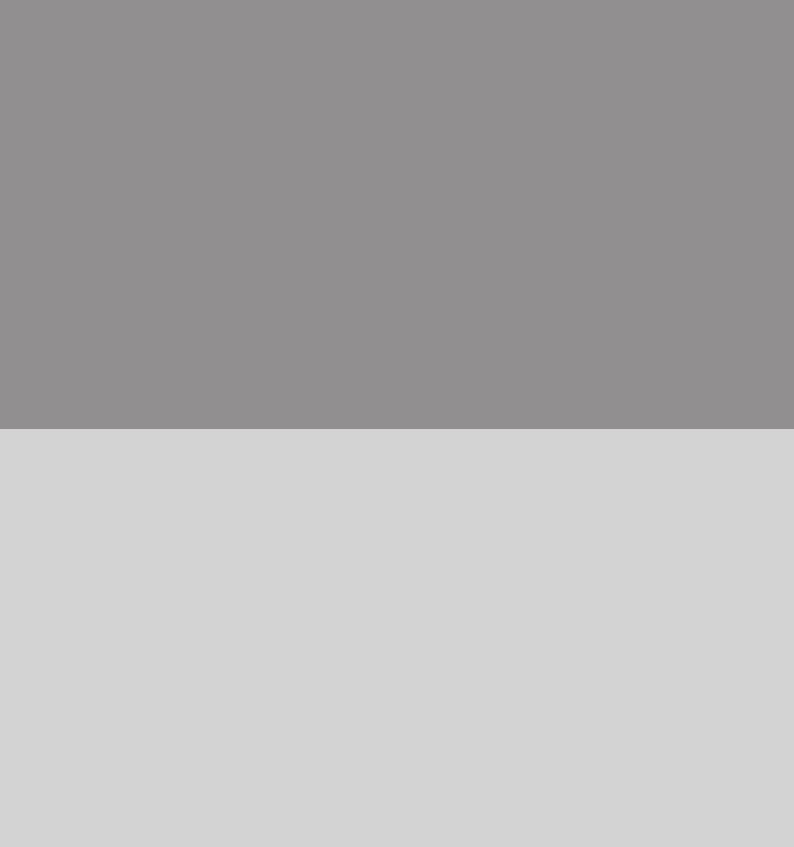
Deutsch
Danke, dass Sie das X99S GAMING 9 AC (MS-7882 v1.X) EATX
Motherboard gewählt haben. Diese X99S GAMING 9 AC Motherboard basiert
®
auf dem Intel
X99
®
System. Entworfen, um den hochentwickelten Intel
X99S GAMING 9 AC Motherboard die ideale Lösung
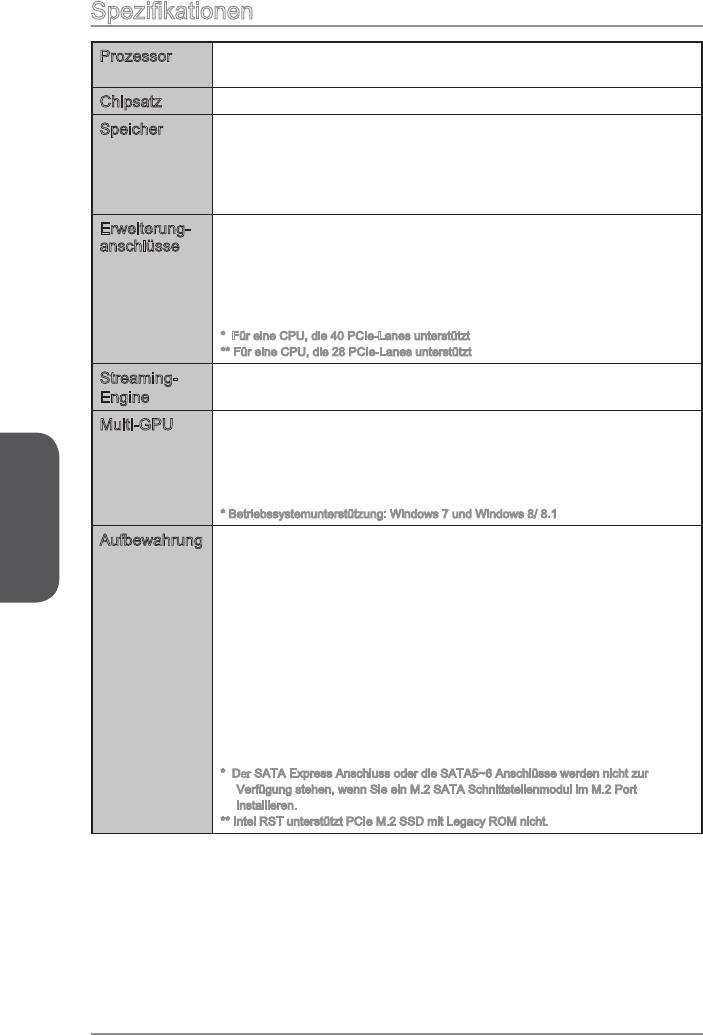
®
®
Intel
Speicher
Quad-Kanal-Speicherarchitektur
Erweiterung-
anschlüsse
Betrieb
- 1-Weg-Betrieb: x16/ x0/ x0/ x0/ x0
- 2-Wege-Betrieb: x16/ x0/ x0/ x16/ x0*, 16/ x0/ x0/ x8/ x0**
-
- 4-Wege-Betrieb: x8/ x8/ x0/ x16/ x8*, x8/ x8/ x0/ x8/ x4**
*
**
Streaming-
Engine
®
TM
Multi-GPU
CrossFire
Technologie*
®
SLI™ Technologie (Für eine CPU ,
Deutsch
®
SLI™ Technologie (Für eine CPU,
®
Aufbewahrung Intel
10x SATA 6Gb/s Anschlüsse (2 Anschlüsse sind für den SATA-
Express-Anschluss reserviert)*
-
-
AHCI Modus nur.
®
- Intel
Smart Response Technologie (Windows
7/ 8/ 8.1)
1x SATA Express Anschluss*
-
-
5 und RAID 10.
* Der
Verfügung stehen, wenn Sie ein M.2 SATA Schnittstellenmodul im M.2 Port
installieren.
De-2
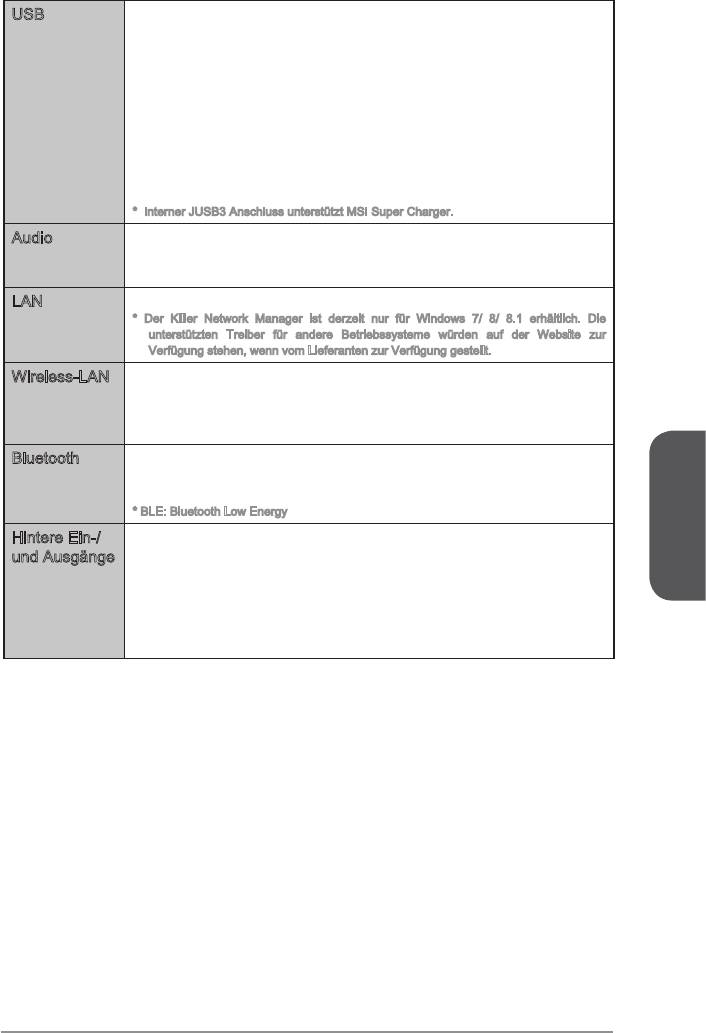
®
USB Intel
-
Anschlussleiste, 4 Anschlüsse stehen durch die internen USB
- 6x USB 2.0 Anschlüsse (2 Anschlüsse an der rückseitigen
Anschlussleiste, 4 Anschlüsse stehen durch die internen USB
AsMedia ASM1042AE
-
VIA VL805
-
®
Audio Realtek
ALC1150 Codec
- 7.1-Kanal-HD-Audio
-
LAN 1x Killer E2205 Gigabit LAN Controller*
Wireless-LAN Wi-Fi/Bluetooth Erweiterungsmodul mit dem Intel Dual Band
Wireless-AC 7260 Chip.
- Wi-Fi 802.11 a/b/g/n/ac, Dualband mit Datenraten
Bluetooth Wi-Fi/Bluetooth Erweiterungsmodul mit dem Intel Dual Band
Wireless-AC 7260 Chip.
-
* BLE: Bluetooth Low Energy
Hintere Ein-/
PS/2 Tastatur-/Maus-Combo-Anschluss x1
und Ausgänge
USB 2.0 Anschlüsse x2
Deutsch
Clear CMOS Taste x1
LAN (RJ45) Anschluss x1
Optischer S/PDIF-Ausgang x1
OFC Audiobuchsen x5
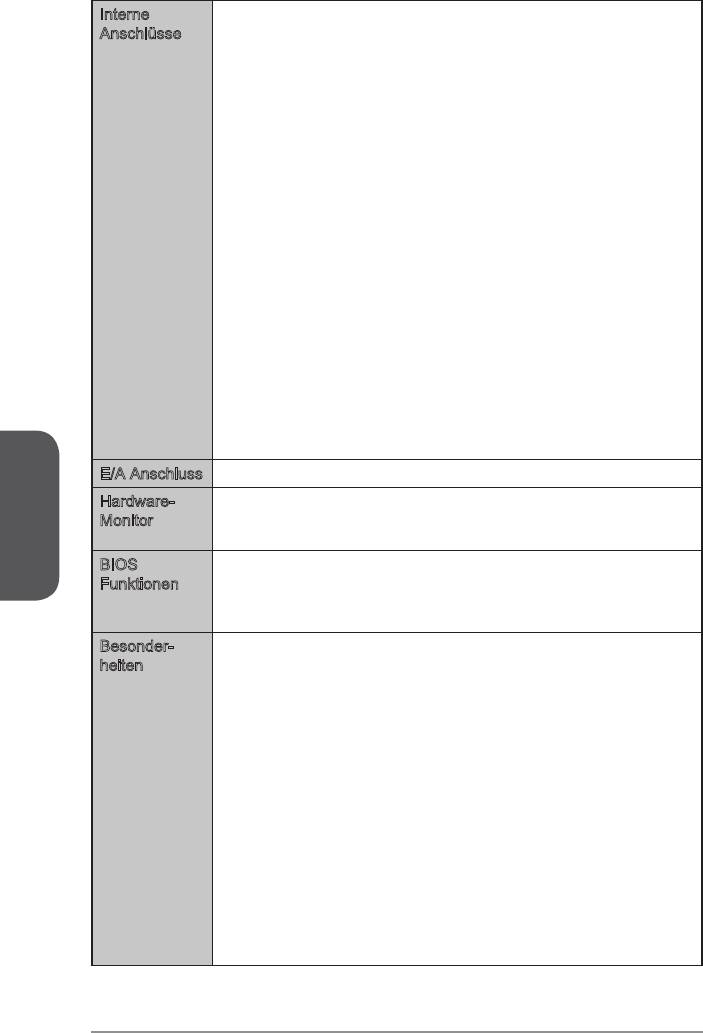
Interne
ATX 24-poliger Stromanschluss x1
Anschlüsse
ATX12V 8-poliger Stromanschluss x1
ATX12V 4-poliger Stromanschluss x1
SATA 6Gb/s Anschlüsse x10
M.2 Anschluss x1
SATA Express Anschluss x1
4-poliger CPU-Lüfter-Anschlüsse x2
Audioanschluss des Frontpanels x1
Systemtafelanschlüsse x2
TPM Anschluss x1
Gehäusekontaktschalter x1
Spannungsmesspunkte x9
Ein-/ Ausschalter x1
Reset-Taste x1
OC Genie Taste x1
Multi-BIOS Schalter x1
OC Genie Modeschalter x1
Audio Power Schalter x1
Slow Mode Booting Schalter x1
2-Digit Debug Code LED x1
Wi-Fi/Bluetooth Modul-Anschluss x1
Deutsch
E/A Anschluss NUVOTON NCT6792 Controller Chip
Hardware-
CPU/System Temperaturerfassung
Monitor
CPU/System Geschwindigkeitserfassung
BIOS
2x 128 Mb Flash
Funktionen
UEFI AMI BIOS
ACPI 5.0, PnP 1.0a, SM BIOS 2.7, DMI 2.0
Besonder-
Streaming-Engine
heiten
Audio Boost 2
Military Class 4
OC Genie 4
CLICK BIOS 4
NVIDIA SLI
AMD CrossFire
Easy Button
Spannungsmesspunkte
Clear CMOS Taste
Total Lüftersteuerung
Spielgerät-Port
Super Charger
Smart-Funktion
Wi-Fi
Bluetooth
ECO Center
De-4
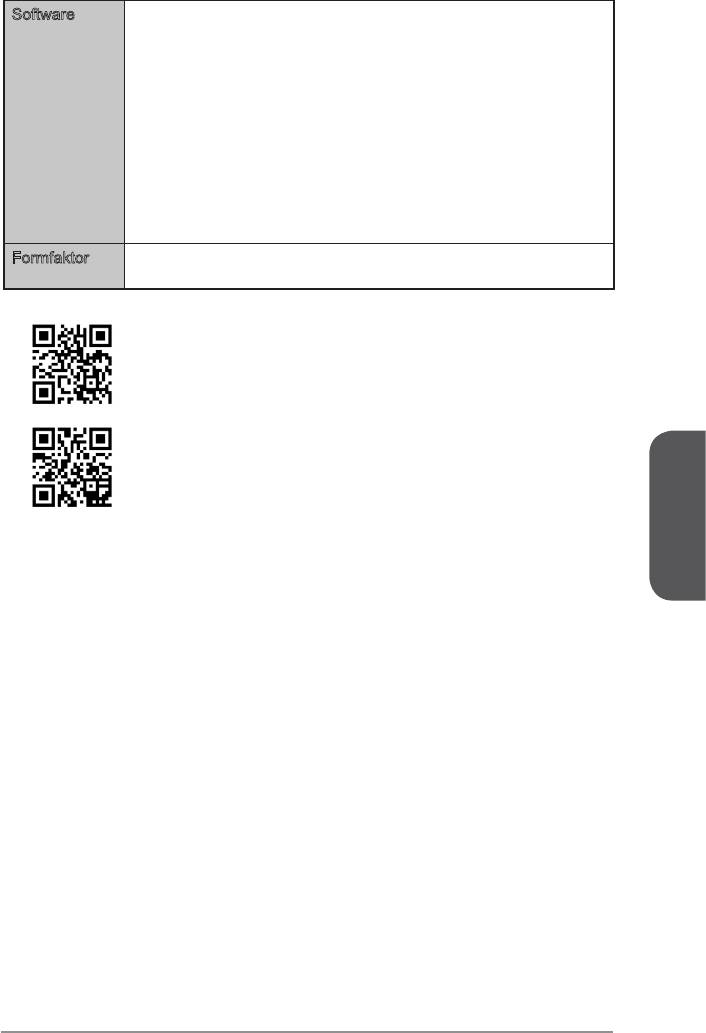
Software Treiber
MSI
-
- Live Update 6
- Smart-Funktion
- Super Charger
- Fast Boot
- MB Spiele APP
- ECO Center
XSplit Gamecaster
Sound Blaster Cinema2
Norton Internet Security Solution
Intel Extreme Tuning Utility
Formfaktor EATX Formfaktor
http://www.msi.com/cpu-support/
unter http://www.msi.com/test-report/
Deutsch
De-5
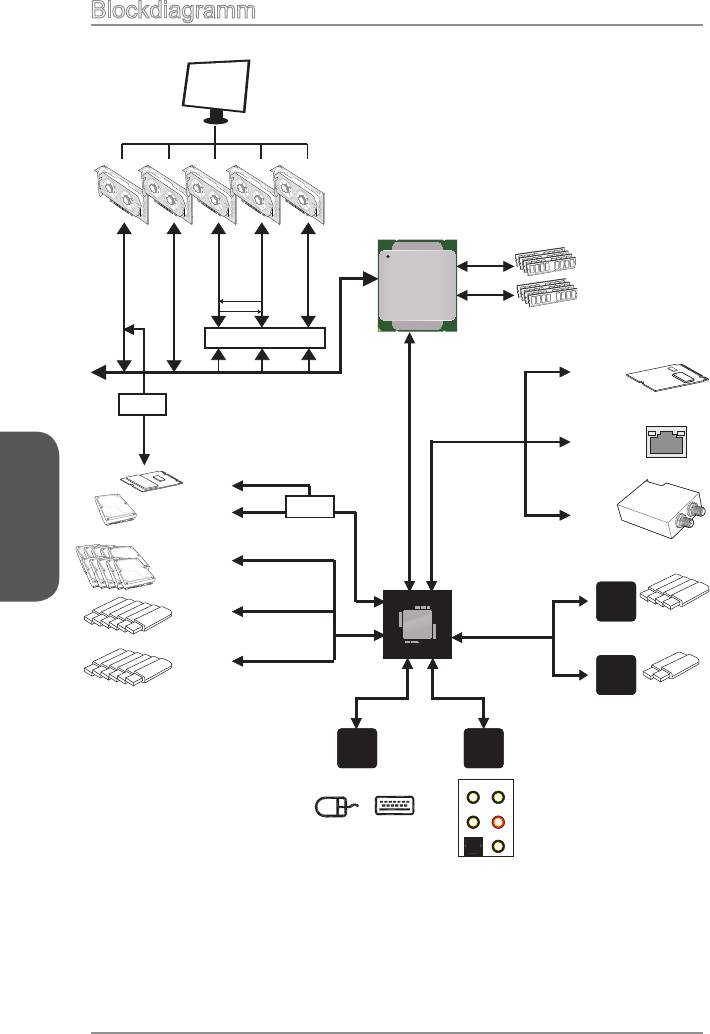
Blockdiagramm
PCI Express 3.0 x8
PCI Express 3.0 x16
PCI Express 3.0 x8
PCI Express 3.0 x8
PCI Express 3.0 x16
4 Channel DDR4 Memory
Haswell-E
Processor
LGA2011-3 CPU
Switch
Switch
x1
Streaming
Engine
PCI Express Bus (for 40 lanes CPU only)
Switch
x4
PCI Express Bus
x1
Killer E2205
Gigabit LAN
Deutsch
x2
DMI 2.0
1 x M.2
OR
Switch
x1
1 x SATA Express
PCI Express Bus
Wi-Fi /
Bluetooth
10 x SATA 6Gb/s
(2 ports reserved for SATA Express)
x1
X99 PCH
VIA
VL805
6 x USB 3.0
4 x USB 3.0
PCI Express Bus
6 x USB 2.0
x2
ASMEDIA
ASM1042AE
LPC Bus
2 x USB 3.0
NV6792
Realtek
Super I/O
ALC1150
PS/2 Mouse / Keyboard
CS-Out
Line-In/ SS-Out
Line-OutRS-Out
S/PDIF-Out
MIC
De-6
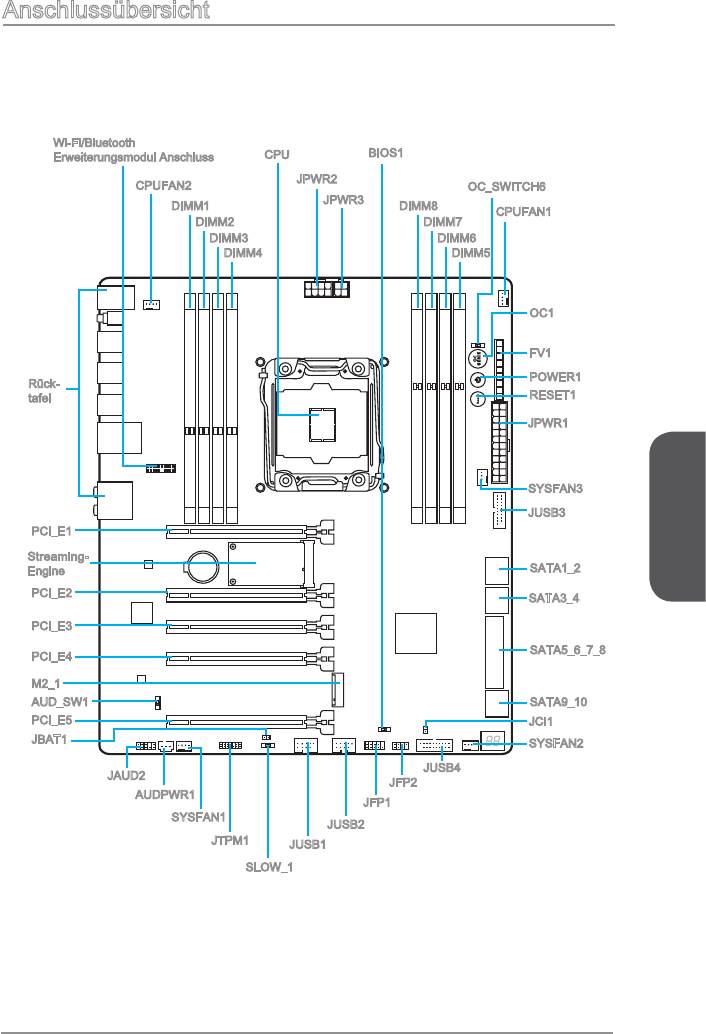
Anschlussübersicht
Wi-Fi/Bluetooth
BIOS1
Erweiterungsmodul Anschluss
CPU
JPWR2
CPUFAN2
OC_SWITCH6
DIMM1
DIMM8
CPUFAN1
DIMM2
DIMM7
DIMM6
DIMM4
DIMM5
OC1
FV1
POWER1
Rück-
tafel
RESET1
JPWR1
PCI_E1
Streaming-
Deutsch
Engine
SATA1_2
PCI_E2
SATA5_6_7_8
PCI_E4
M2_1
AUD_SW1
SATA9_10
PCI_E5
JCI1
JBAT1
SYSFAN2
JUSB4
JAUD2
JFP2
AUDPWR1
JFP1
SYSFAN1
JUSB2
JTPM1
JUSB1
SLOW_1
De-7
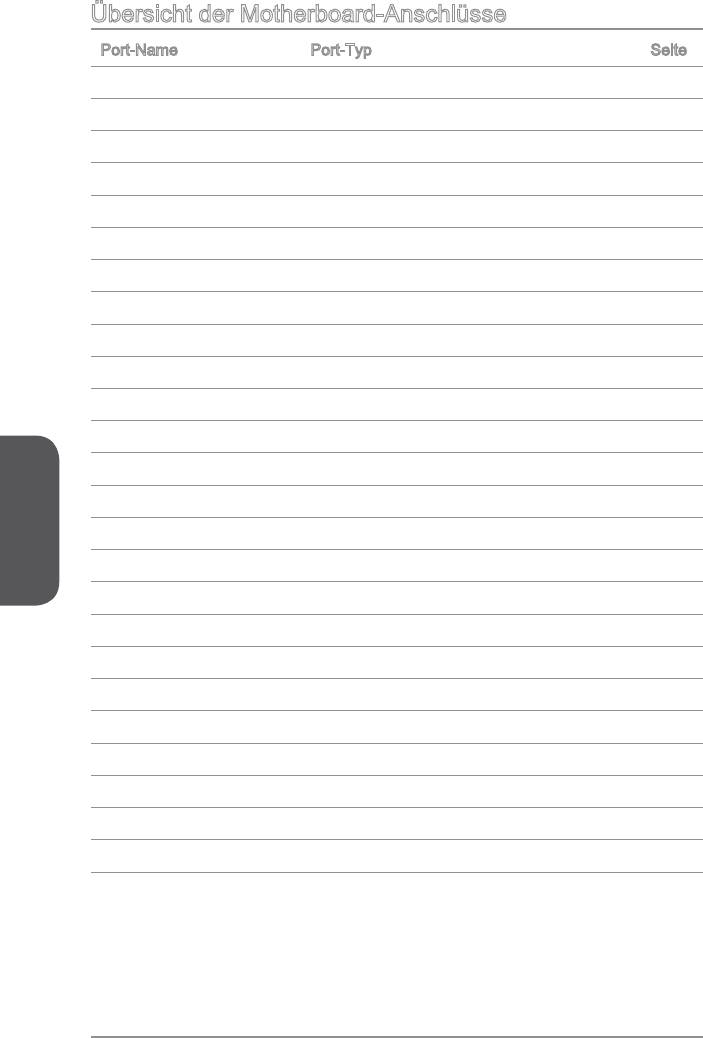
Übersicht der Motherboard-Anschlüsse
Port-Name Port-Typ Seite
AUDPWR1 Direct Audio Power Anschluss De-27
Rücktafel De-9
tromanschlüsse für Lüfter
DIMM1~8 De-15
FV1 Spannungsmesspunkte De-29
JAUD2 Audioanschluss des Frontpanels De-27
JBAT1
JCI1 Gehäusekontaktanschluss De-26
JFP1, JFP2 Systemtafelanschlüsse De-24
Deutsch
JTPM1 TPM Anschluss De-28
JUSB1~2 USB 2.0 Erweiterungsanschlüsse De-26
Erweiterungsanschlüsse De-25
M2_1 M.2 Anschluss De-22
OC_SWITCH6 OC Genie Modeschalter
PCI_E1~5 PCIe De-20
POWER1 Ein-/Ausschalter
SATA1~10 SATA Anschlüsse De-21
SATA_EX1 SATA Express Anschluss De-22
De-8
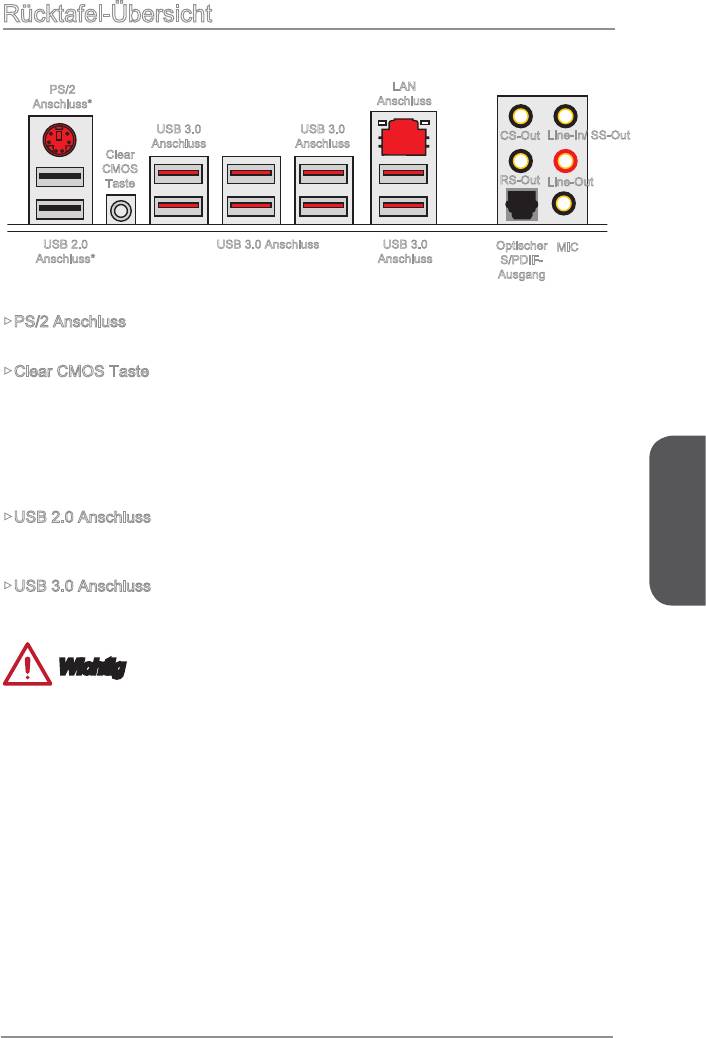
Rücktafel-Übersicht
PS/2
LAN
Anschluss*
Anschluss
CS-Out
Line-In/ SS-Out
Anschluss
Anschluss
Clear
CMOS
Taste
RS-Out
Line-Out
USB 2.0
Optischer
MIC
Anschluss*
Anschluss
S/PDIF-
Ausgang
* Spiele-Gerät-Port
PS/2 Anschluss
®
®
Der PS/2
DIN Anschluss ist für eine PS/2
Maus/Tastatur.
Clear CMOS Taste
betätigen.
USB 2.0 Anschluss
Tastatur, Maus oder weiterer USB 2.0-kompatibler Geräte.
Deutsch
Wichtig
.
De-9
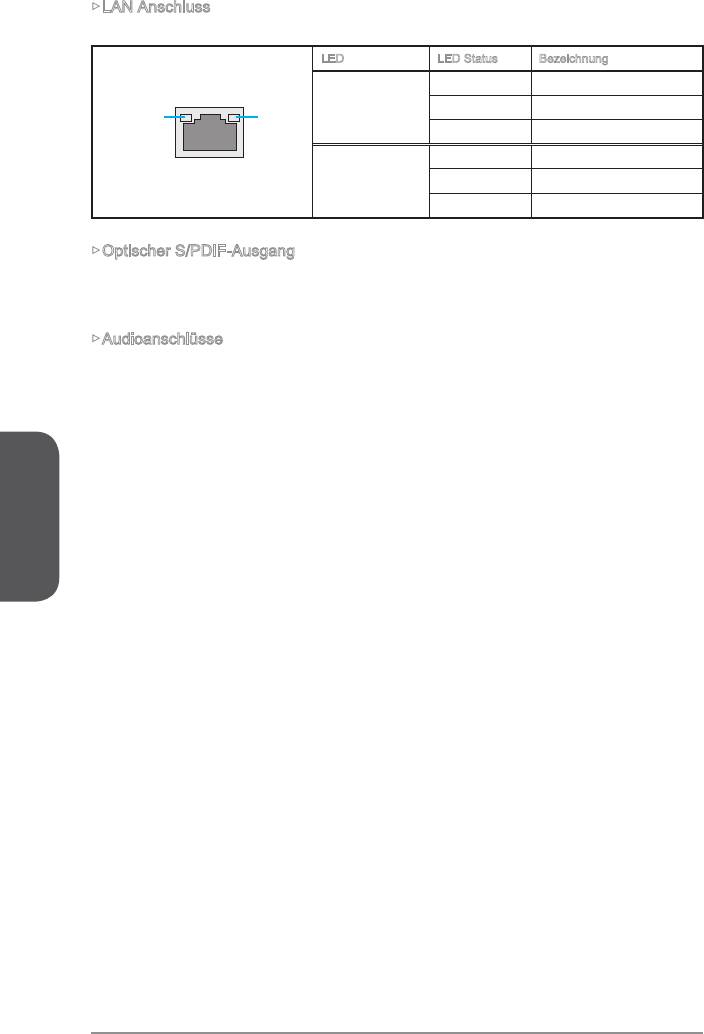
LAN Anschluss
(LAN).
LED LED Status
Aus Keine Verbindung
Link/ Activity LED
(Verbindung/
Gelb Verbindung
LINK/ACT
SPEED
Aktivität LED)
LED
LED
Blinkt Datenaktivität
Aus 10 Mbps-Verbindung
Speed LED
(Geschwindigkeit
Grün 100 Mbps-Verbindung
LED)
Orange 1 Gbps-Verbindung
Optischer S/PDIF-Ausgang
Faserkabel.
Audioanschlüsse
.
Line-In/ SS-Out: Line-In kann externe Audioausgabegeräte aufnehmen.
SS-Out nimmt die seitlichen Surround-Lautsprecher im 7,1-Kanalmodus auf.
Line-Out: An den Anschluss “Line Out” können Sie Lautsprecher oder Kopfhörer
anschließen.
Deutsch
Mic: Der Anschluss “Mic” nimmt ein Mikrofon auf.
RS-Out: Dieser Anschluss nimmt die hinteren Surround-Lautsprecher im 4/ 5,1/
7,1-Kanalmodus auf.
CS-Out: Dieser Anschluss nimmt die mittleren oder Subwoofer-Lautsprecher
im 5,1/ 7,1-Kanalmodus auf.
De-10
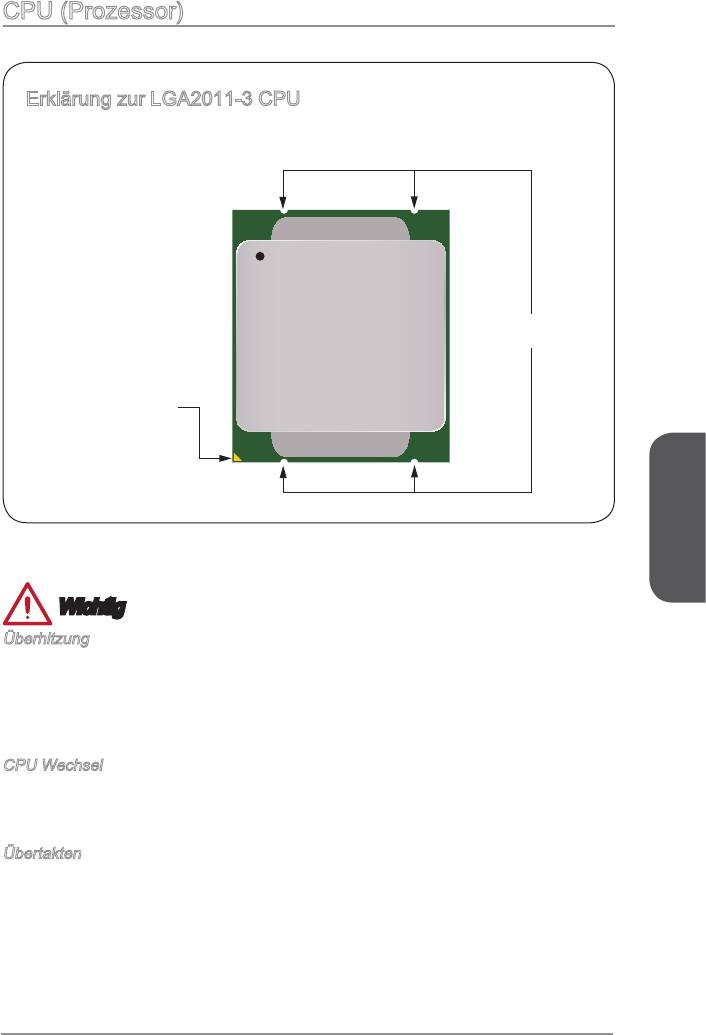
Die Obserseite der
Justierungen und ein gelbes
Dreieck um die korrekte
Ausrichtung der CPU
gewährleisten. Das gelbe
ersten Pins.
Justierung
Das gelbe Dreieck
des ersten Pins
Deutsch
Wichtig
CPU Wechsel
gewährleisten.
Übertakten
Wir übernehmen keinerlei Garantie für die Schäden und Risiken, die aus einem
resultieren.
De-11
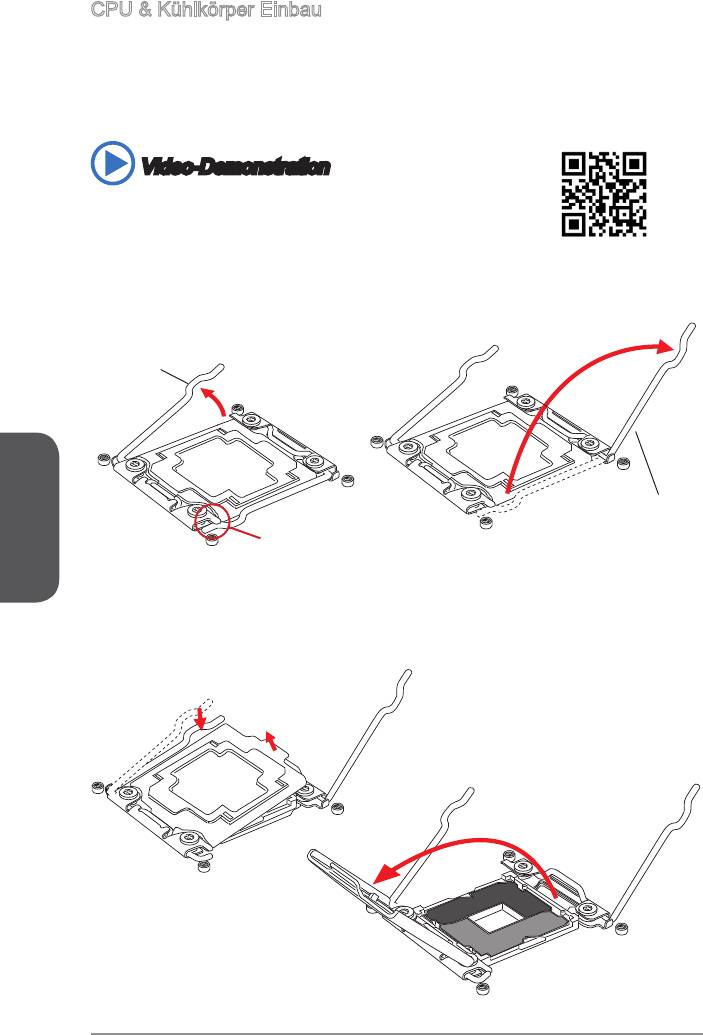
Video-Demonstration
Anhand dieses Video an untenstehender Adresse erfahren Sie,
http://youtu.be/WPhyn2C5mgs
Scharnierhebel
Deutsch
Verriegelungshebel
Verriegelung
bewegen und selbstständig nach oben kommen lassen.
De-12
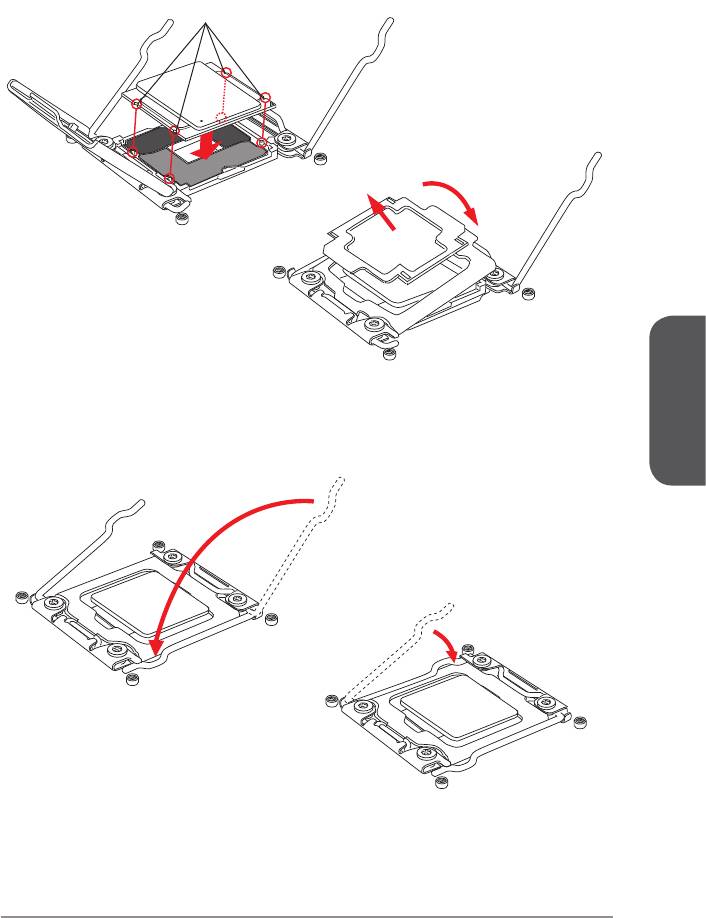
5. Positionieren Sie die CPU so, dass sie auf den Sockel passt. Die CPU muss
Justiermarkierungen, dass die CPU in der korrekten Position ist.
6. Verschließen Sie die Abdeckplatte vorsichtig und entfernen Sie die
Plastikabdeckung.
Justierung
7. Schließen Sie nun vorsichtig den Verriegelungshebel und rasten Sie ihn ein.
Deutsch
8. Schließen Sie nun vorsichtig den Scharnierhebel und rasten Sie ihn ein.
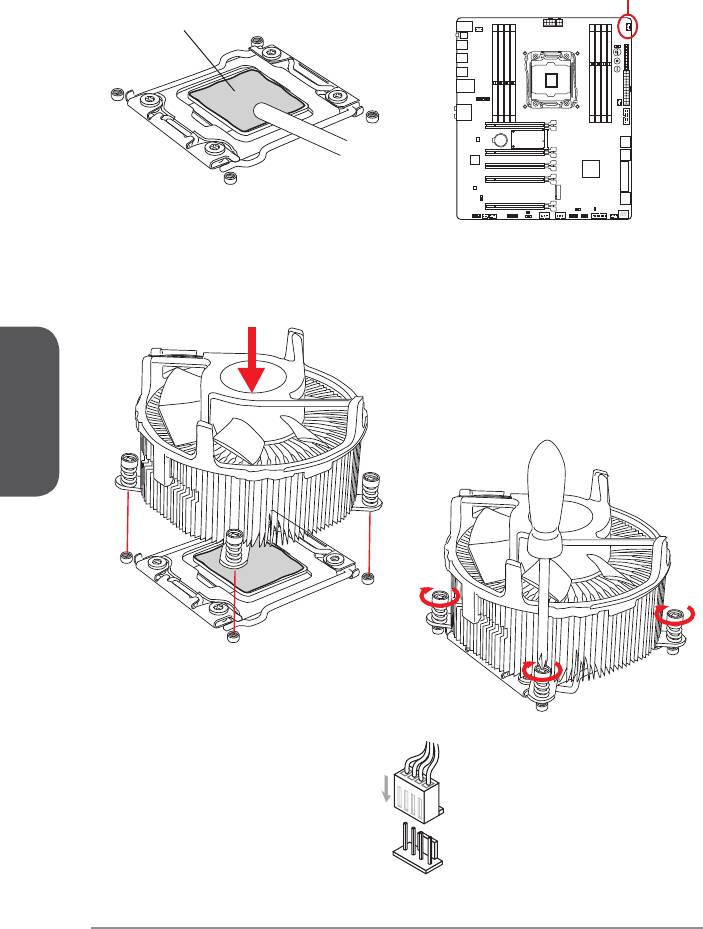
9. Verteilen Sie die dafür geeignete Wärmeleitpaste oder ein Wärmeleitklebepad
CPUFAN1
Wärmeleitpaste
und beachten Sie die Übereinstimmung der Lüfterverankerungen mit den dafür
vorgesehenen Löchern auf dem Sockel.
12. Mit einem Schraubendreher drehen Sie die vier Schrauben (gleichmäßig fest).
Deutsch
Stromkabel des CPU Lüfters
mit dem Anschluss auf dem
Motherboard.
De-14
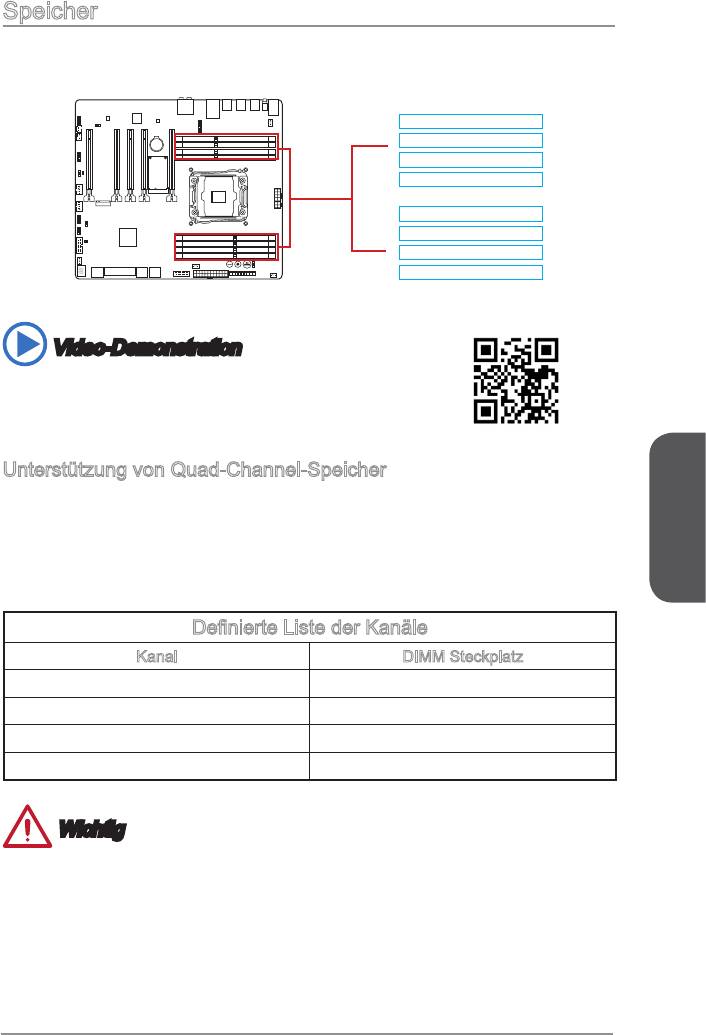
Speicher
DIMM1
DIMM2
DIMM4
DIMM8
DIMM7
DIMM6
DIMM5
Video-Demonstration
Anhand dieses Video erfahren Sie, wie Sie die Speichermodule
installieren.
Deutsch
Tabellen.
Kanal
Kanal A DIMM1, DIMM2
Kanal B
Kanal C DIMM5, DIMM6
Kanal D DIMM7, DIMM8
Wichtig
DDR4 ist nicht abwärtskompatibel. Installieren Sie DDR4 Speichermodule stets in
DDR4 DIMM Slots.
DIMM1
erst.
(nicht volle 128 GB) erkannt, wenn jeder DIMM Slot mit einem 16GB Speichermodul
De-15
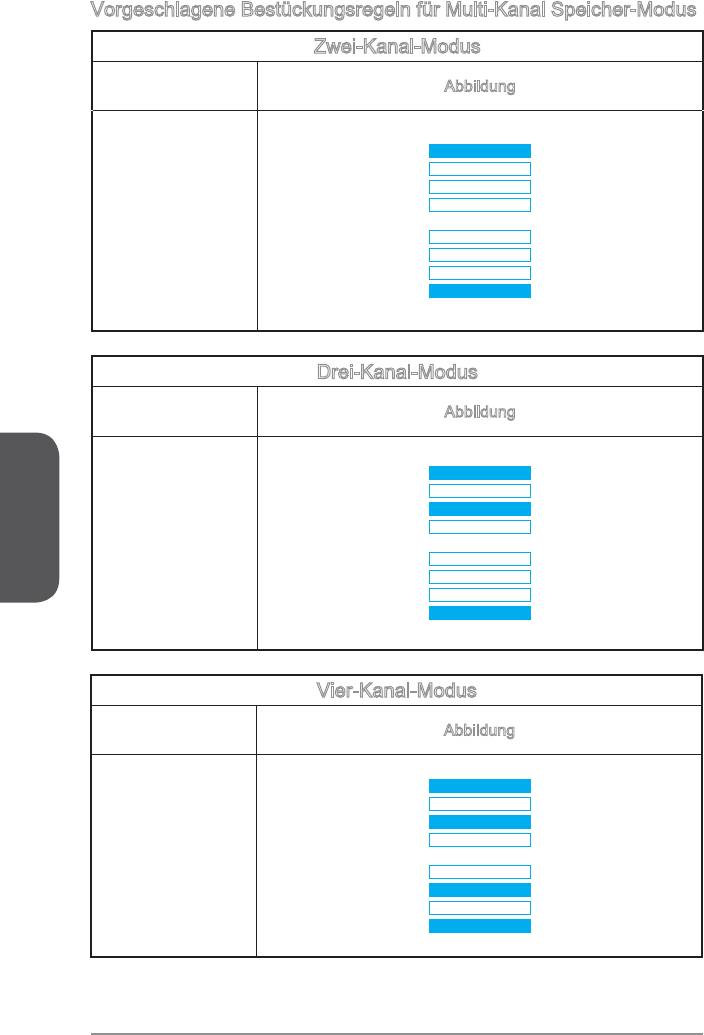
Vorgeschlagene Bestückungsregeln für Multi-Kanal Speicher-Modus
Zwei-Kanal-Modus
Installed DIMMs
Abbildung
(2 memory modules)
DIMM1
DIMM2
DIMM4
DIMM1, DIMM5
DIMM8
DIMM7
DIMM6
DIMM5
Drei-Kanal-Modus
Installierte DIMMs
Abbildung
Deutsch
DIMM1
DIMM2
DIMM4
DIMM8
DIMM7
DIMM6
DIMM5
Vier-Kanal-Modus
Installierte DIMMs
Abbildung
(4 Speichermodule)
DIMM1
DIMM2
DIMM4
DIMM5, DIMM7
DIMM8
DIMM7
DIMM6
DIMM5
De-16

Vier-Kanal-Modus
Installierte DIMMs
Abbildung
(6 Speichermodule)
DIMM1
DIMM2
DIMM4
DIMM5, DIMM6, DIMM7
DIMM8
DIMM7
DIMM6
DIMM5
Installierte DIMMs
Abbildung
(8 Speichermodule)
DIMM1
DIMM2
DIMM1, DIMM2,
DIMM4
DIMM5, DIMM6,
DIMM7, DIMM8
DIMM8
DIMM7
DIMM6
DIMM5
Deutsch
Wichtig
Stellen Sie im Dual-/ Triple-/ Quad-Kanal-Modusbitte sicher, dass Sie Module des
gleichen Typs und identischer Speicherdichte in den DIMM Slots unterschiedlicher
De-17
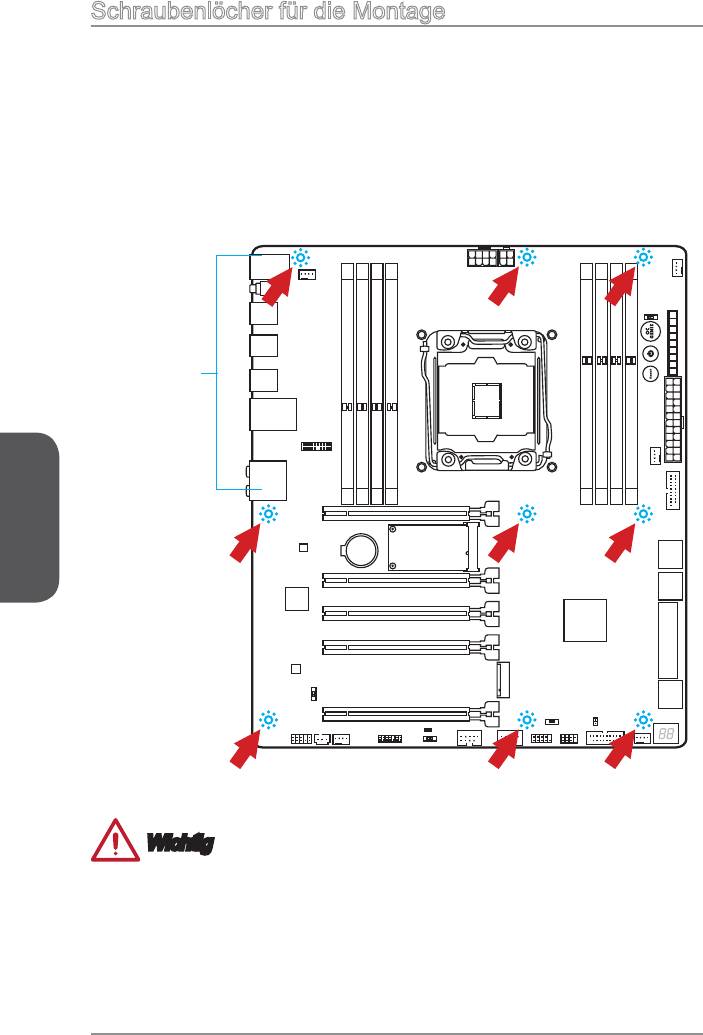
Schraubenlöcher für die Montage
mit leichtem Druck von innen in die Aussparung des Computergehäuses ein. Zur
dem Gehäuse beiliegenden Abstandhalter im Gehäuse. Legen Sie das Motherboard
Motherboard mit den dem Gehäuse beiliegenden Schrauben fest. Die Positionen der
Befestigungslöcher sehen Sie in der Zeichnung unten. Weitere Informationen erfahren
Sie über Ihr Gehäusehandbuch.
Motherboards sollten durch die
Die rückseitigen Anschlüsse des
Deutsch
Wichtig
des Motherboards mit dem Gehäuse mit Ausnahme der Abstandhalter unter den
Befestigungslöchern.
Stellen Sie sicher, dass sich keine losen metallischen Teile im Gehäuseinneren
De-18
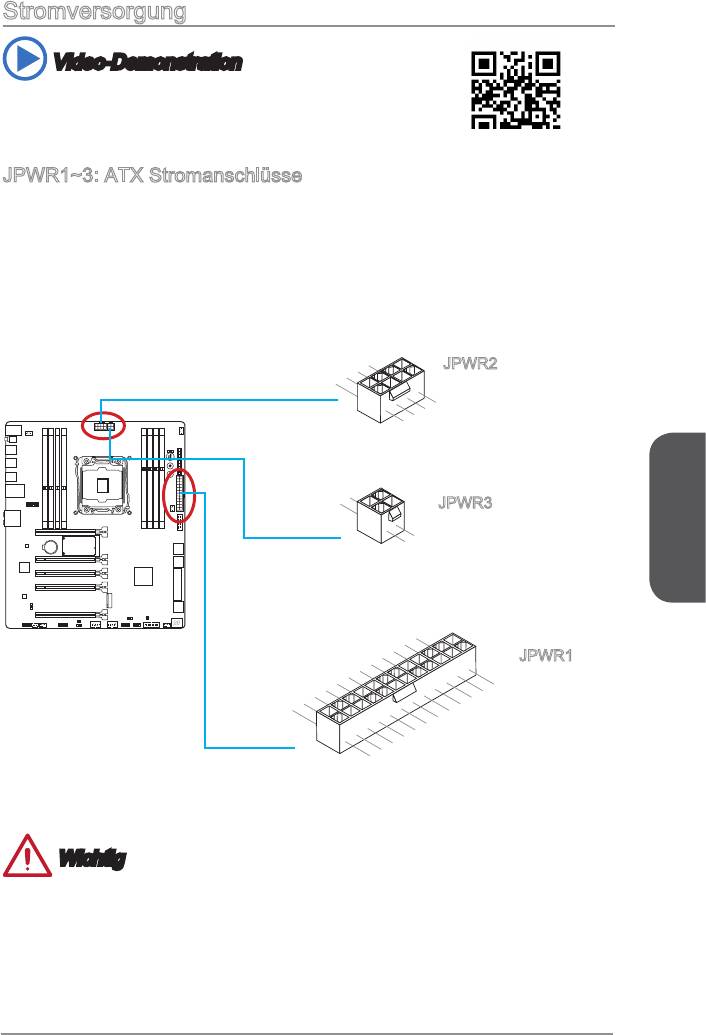
Stromversorgung
Video-Demonstration
Anhand dieses Video an untenstehender Adresse erfahren Sie,
wie Sie die Stromversorgungsstecker installieren.
Mit diesem Anschluss verbinden Sie den ATX Stromanschlusse. Achten Sie bei dem
richtig auf den Anschluss an der Hauptplatine ausgerichtet ist. Drücken Sie dann
gewährleisten.
Deutsch
13.+3.3
De-19
1.+3.3
V
3.
Ground
7.+12V
12.+3.3V
11. +12 V
10.+12V
9.5VSB
8.PWR OK
7.Ground
6.+5V
5.Ground
4.+5V
3.Ground
2.+3.3V
24.Ground
23.+5V
V
22.+5V
21.+5V
20.Res
19.Ground
18.Ground
17.Ground
16.PS-ON#
15.Ground
14.-12V
1.
5.+12V
Ground
8.+12V
4
.Ground
2.Ground
6.+12V
JPWR1
1
3.+12V
.Ground
4.+12V
2
JPWR2
.Ground
Wichtig

Tabelle der PCIe Bandbreiten
Bandbreite
1-Weg 2-Wege 4-Wege
CPU-
40
28
40
28
40
28
40
28
Deutsch
Typ
Lanes
Lanes
Lanes
Lanes
Lanes
Lanes
Lanes
Lanes
3.0
3.0
3.0
3.0
PCI_E1
3.0 x16 3.0 x8 3.0 x8 3.0 x8
x16
x16
x16
x16
PCI_E2
3.0 x8 3.0 x8 3.0 x8
3.0
PCI_E4
3.0 x8 3.0 x16 3.0 x8 3.0 x16 3.0 x8
x16
PCI_E5
3.0 x8 3.0 x8 3.0 x4
M.2
3.0 x4 3.0 x4 3.0 x4 3.0 x4 2.0 x2*
3.0 x4 2.0 x2* 2.0 x2*
SATA
2.0
2.0
2.0 x2 2.0 x2 2.0 x2 2.0 x2
2.0 x2 2.0 x2
Express
x2
x2
* Beim Installieren des M.2 PCIe-Moduls wählen Sie bitte “M.2 PCH Strap” für [M.2 PCIE] im BIOS aus.
Wichtig
®
™
SLI
Technologie nicht.
Leistung empfehlen wir PCI_E1.
Achten Sie darauf, dass
Sie den Strom abschalten und
entfernen.
Lesen Sie
bitte auch die Dokumentation der Erweiterungskarte, um
De-20
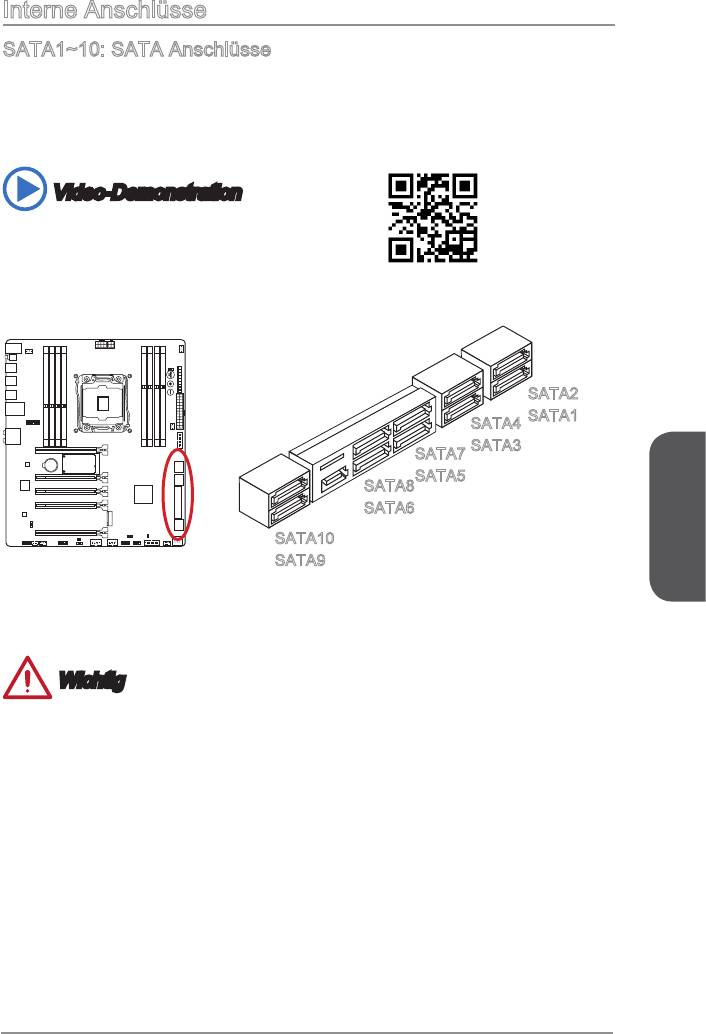
Interne Anschlüsse
SATA1~10: SATA Anschlüsse
Dieser Anschluss basiert auf der Hochgeschwindigkeitsschnittstelle Serial ATA
(SATA). Pro Anschluss kann ein Serial ATA Gerät angeschlossen werden. Zu Serial
ATA Geräten gehören Festplatten (HDD), SSD Festplatten (SSD) und optische
Laufwerke (CD-/DVD-/Blu-Ray-Laufwerke).
Video-Demonstration
Anhand dieses Video an untenstehender Adresse
erfahren Sie, wie Sie eine SATA-Featplatte
installieren.
http://youtu.be/RZsMpqxythc
SATA2
SATA1
SATA4
SATA7
SATA5
SATA8
SATA6
SATA10
Deutsch
SATA9
Wichtig
ein M.2 SATA-Modul im M.2 Port installieren.
DVD-/ Blu-Ray). Weitere Informationen bietet das entsprechende Handbuch des
Laufwerks.
Meist müssen Serial-ATA Geräte im Gehäuse verschraubt werden. Informationen
Knicken Sie das Serial ATA Kabel nicht in einem 90° Winkel. Datenverlust könnte
die Folge sein.
SATA-Kabel haben identische Stecker an beiden Enden. Es wird empfohlen den
De-21
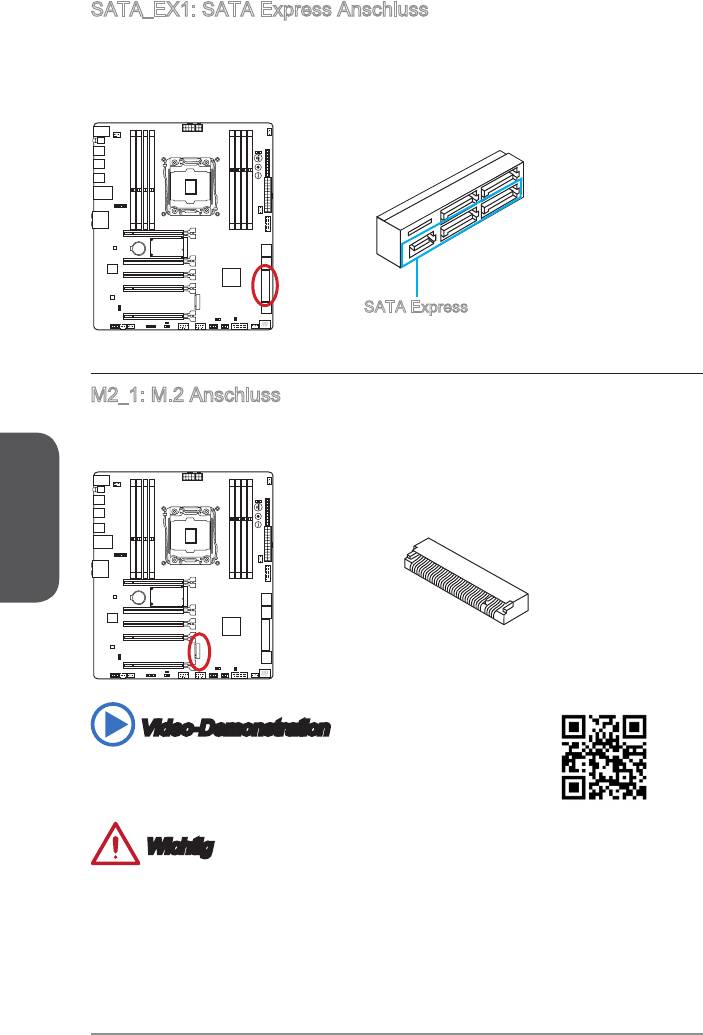
SATA_EX1: SATA Express Anschluss
SATA Express (SATAe) ist eine Hochleistungs-Speicherschnittstelle und der
SATA Express
M2_1: M.2 Anschluss
Modul.
Deutsch
Video-Demonstration
Anhand dieses Videos an untenstehender Adresse erfahren Sie,
wie Sie ein M.2 Modul installieren.
http://youtu.be/JCTFABytrYA
Wichtig
Verfügung stehen, wenn Sie ein M.2 SATA-Modul im M.2 Port installieren.
De-22
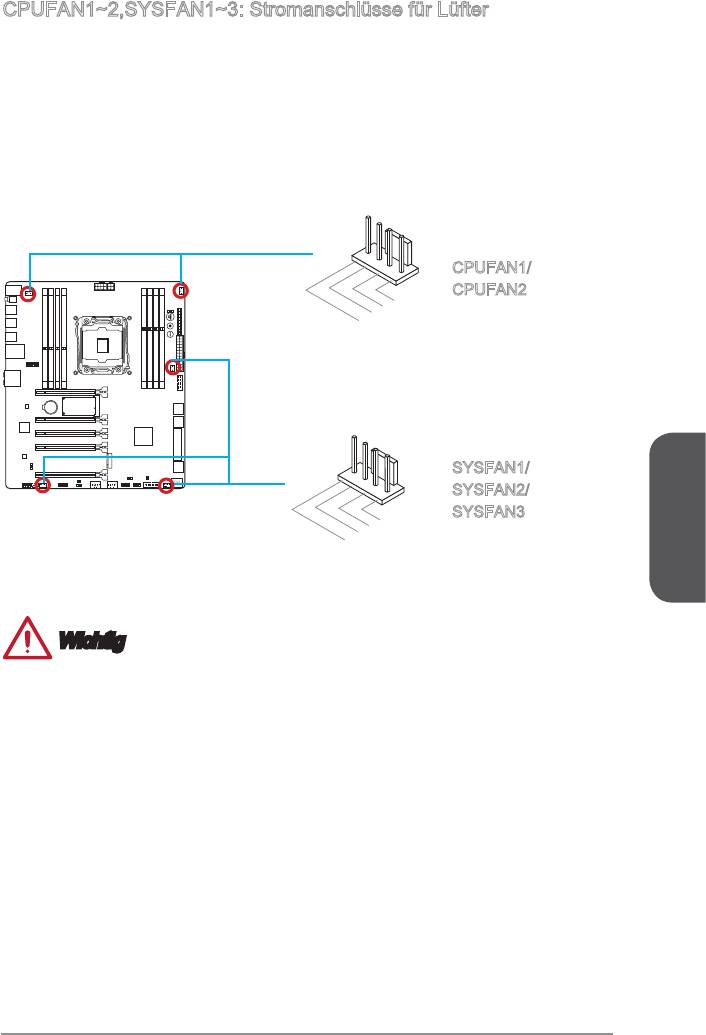
Einige Systemlüfter können nicht direkt an dem Motherboard angeschlossen werden
Systemlüfter können an jeder der onboard-Systemlüfteranschlüsse angeschlossen
werden.
1.Ground
2.Speed Contro
Deutsch
l
1.Ground
2.+12V
3.Sense
4.Speed Contro
3.Sense
4.NC
l
CPUFAN1/
CPUFAN2
SYSFAN1/
SYSFAN2/
Wichtig
Informieren Sie sich vor dem Kühlerkauf über die empfohlenen CPU-Kühler des
Center kann installiert werden, um die Lüftergeschwindigkeit in Abhängigkeit von
angeschlossen werden.
Stellen Sie vor dem ersten Systemstart sicher, dass sich keine Kabel in den Lüftern
verfangen können.
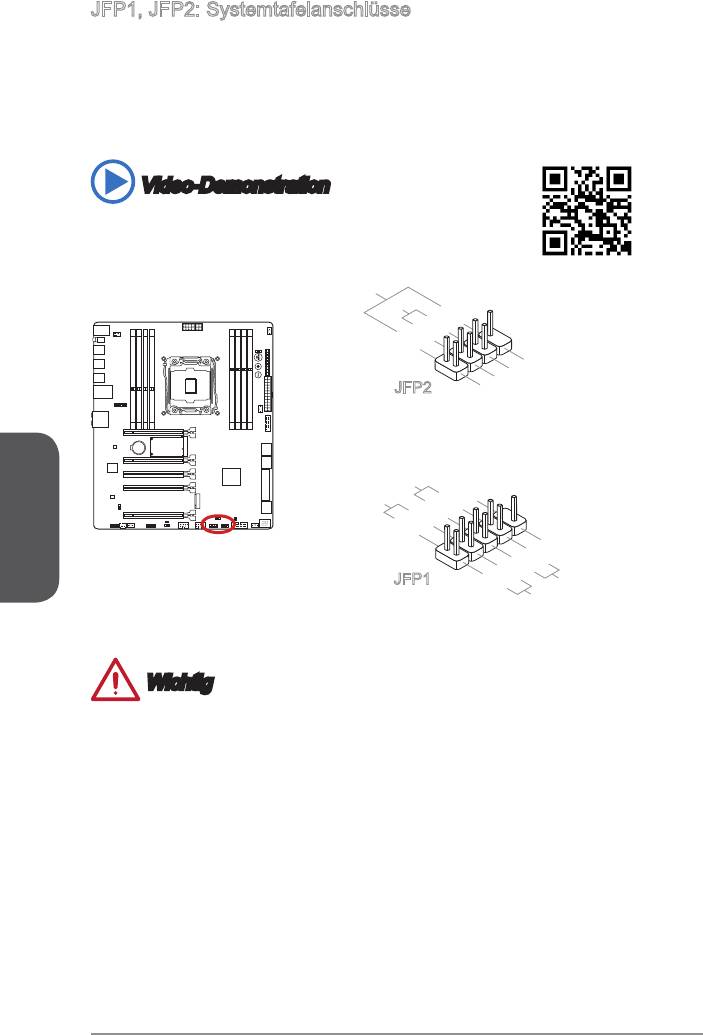
JFP1, JFP2: Systemtafelanschlüsse
®
Schalter und LEDs des Frontpanels. JFP1 erfüllt die Anforderungen des “Intel
Front
Panel I/O Connectivity Design Guide”. Bei der Installation des Frontpanel-Anschlüsse,
stecken Sie die M-Connectors auf das Motherboard.
Video-Demonstration
Anhand dieses Videos an untenstehender Adresse erfahren
Sie, wie Sie die Frontpanel-Anschlüsse installieren.
http://youtu.be/DPELIdVNZUI
10.No Pin
Deutsch
5.-
3.-
1.+
Reset S
De-24
witch
HDD LE
P
D
ower Switch
P
3.Suspend LE
1.Ground
ower LED
8.-
6.+
4.-
2.+
9.Reserved
7.+
JFP1
D
5.Power LE
D
8.+
Buzzer
6.-
4.+
2.-
7.No Pin
Speaker
JFP2
Wichtig
An den Anschlüssen aus dem Gehäuse sind die positiven Kabel an den Pins, die
mit kleinen Dreiecken markiert sind erkennbar. Bitte verwenden Sie das Diagramm
Die meisten Anschlüsse in der Frontplatte des PC-Gehäuse soll vor allem in JFP1
gesteckt werden.
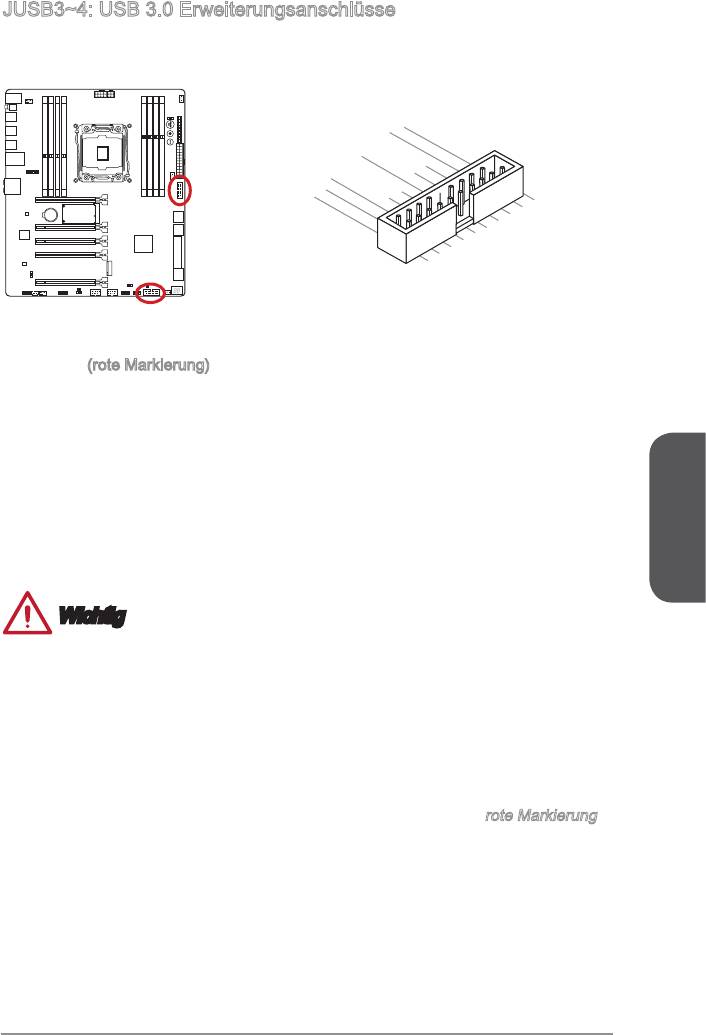
20.No Pin
19.Power
18.USB3_RX_DN
17.USB3_RX_DP
16.Ground
15.USB3_TX_C_DN
14.USB3_TX_C_DP
13.Ground
12.USB2.0 -
1.Power
2.USB3_RX_DN
3.USB3_RX_DP
4.Ground
5.
6.USB3_TX_C_DP
USB3_TX_C_DN
7.Ground
8. -USB2.0
9. +USB2.0
10.Ground
Deutsch
De-25
11
. +
USB2.0
(rote Markierung)
Technologie von MSI, die besonders schnelles Laden Ihres Mobiltelefones oder
installieren Sie bitte die MSI SuperCharger Anwendung auf Ihrem Computer. Sobald
Charger-Modus automatisch aktiviert.
Wichtig
Bitte beachten Sie, dass Sie die mit VCC (Stromführende Leitung) und GND
Schäden kommen.
Bitte verbinden Sie nur ein Gerät einmal pro USB-Port für den stabilen
Ladevorgang.
Die Super-Charger Technologie ist nur für ausgewählte MSI Motherboard-Modelle
verfügbar. Prüfen Sie bitte anhand der MSI Webseite ob Ihr Motherboard die
rote Markierung)
geladen werden.
es geladen wird.
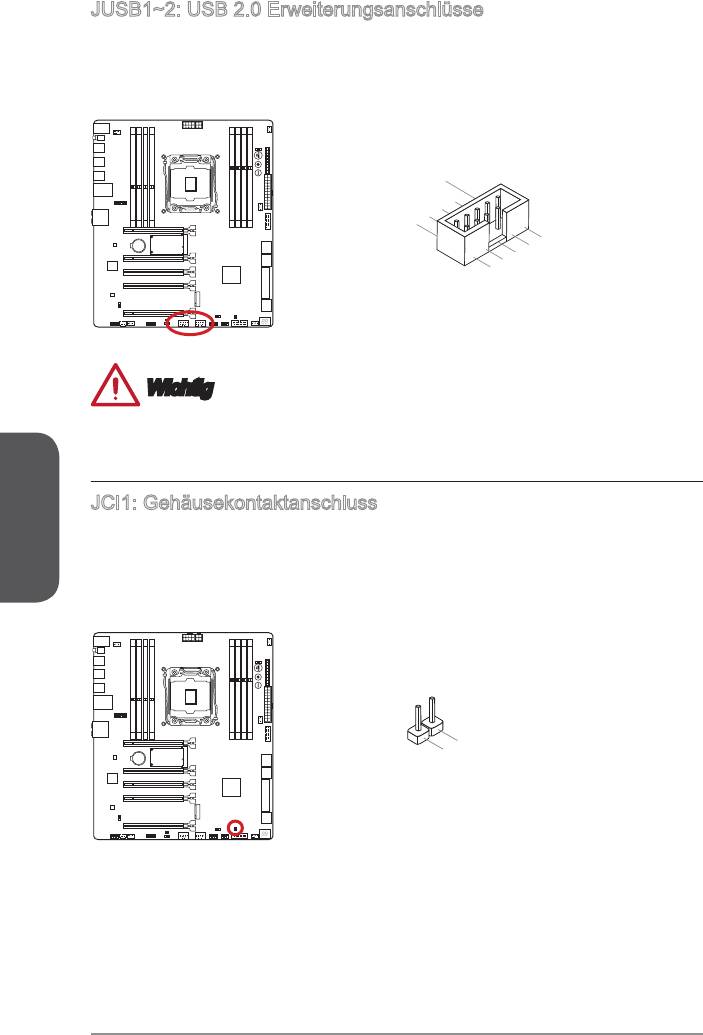
JUSB1~2: USB 2.0 Erweiterungsanschlüsse
Dieser Anschluss eignet sich für die Verbindung der Hochgeschwindigkeits-USB
Drucker, Modems und ähnliches.
Deutsch
De-26
1
0
8
.
.
N
6
G
C
.
U
r
4
o
.
S
u
U
S
B
n
B
1
d
+
1
-
2
.
V
C
C
1
.
V
C
C
3
.
U
S
B
0
-
7
5
.
G
.
U
r
o
S
u
B
n
0
+
d
9
.
N
o
P
in
Wichtig
Bitte beachten Sie, dass Sie die mit VCC (Stromführende Leitung) und GND
Schäden kommen.
JCI1: Gehäusekontaktanschluss
Dieser Anschluss wird mit einem Kontaktschalter verbunden. Wenn das PC-Gehäuse
1
.
2
G
.
C
r
o
I
N
u
n
T
d
R
U
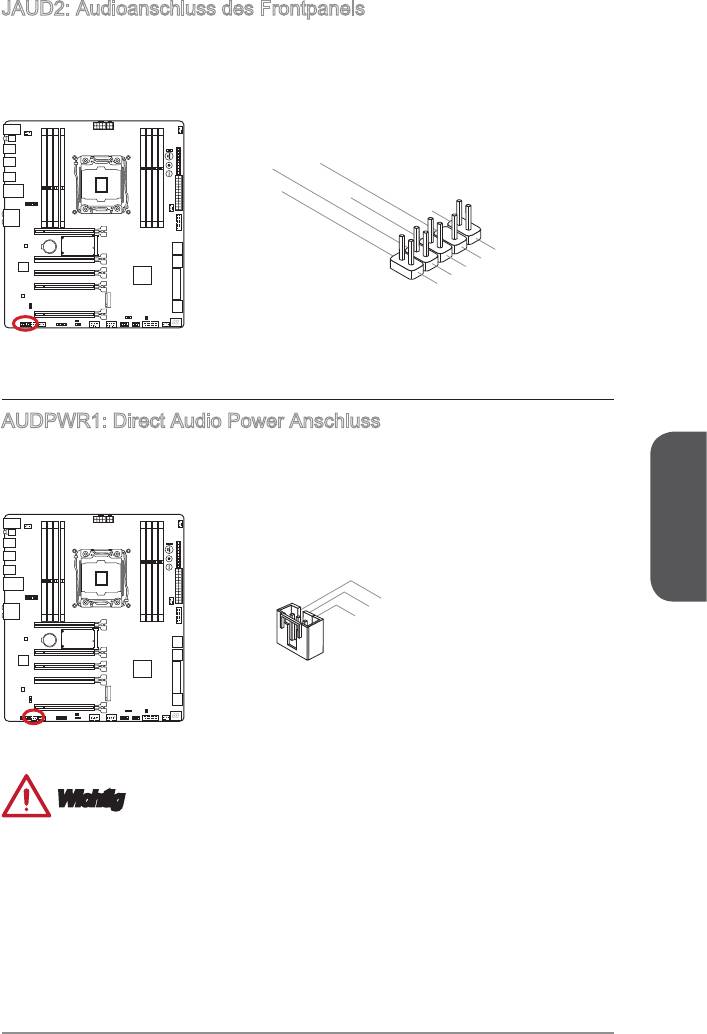
JAUD2: Audioanschluss des Frontpanels
Dieser Anschluss ermöglicht den Anschluss von Audio Ein- und Ausgängen eines
Frontpanels. Der Anschluss entspricht den Richtlinien des “ Intel® Front Panel I/O
Connectivity Design Guide”.
3.MIC R
1.MIC L
Deutsch
De-27
10.Head
Phone Detection
5.Head Phone
R
7.SENSE_SEN
D
9.Head Phone
L
8.No Pin
6.MIC Detection
4.NC
2
.Ground
AUDPWR1: Direct Audio Power Anschluss
Dieser Anschluss wird für die direkte Stromversorgung der rückseitigen Audio-
Anschlüsse verwendet. Direct Audio Power sorgt für eine bessere Audio-Qualität. Bitte
3.Ground
2.+12V_AUD
1.Ground
Wichtig
Nachdem Sie am Anschluss die direkte Stromversorgung angeschlossen haben,
beachten Sie bitte, dass Sie “Direct Audio Power” durch das Verstellen des Audio
Power Schalters aktivieren müssen (AUD_SW1).
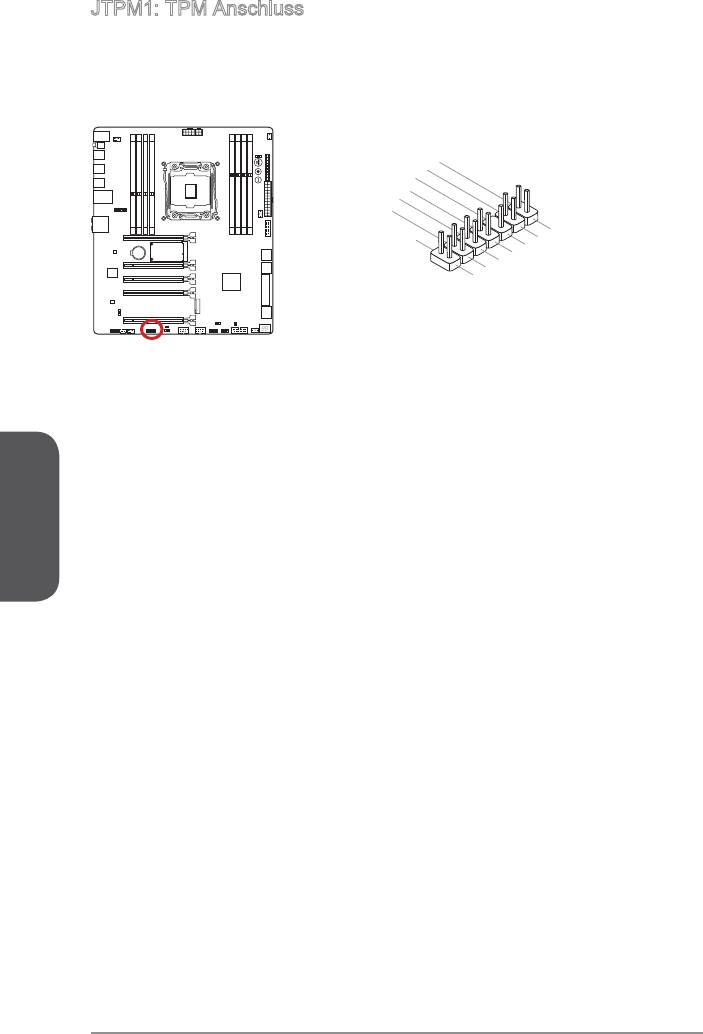
JTPM1: TPM Anschluss
Dieser Anschluss wird für das TPM Modul (Trusted Platform Module) verwendet.
bitte dem TPM Plattform Handbuch.
14.Ground
12.Ground
10.No Pin
8.5V Power
6.Serial IRQ
4.3.3V Power
2.3V Standby power
13.LPC Frame
11.LPC address & data pin3
9.LPC address & data pin2
7.LPC address & data pin1
5.LPC address & data pin0
3.LPC Reset
1.LPC Clock
Deutsch
De-28
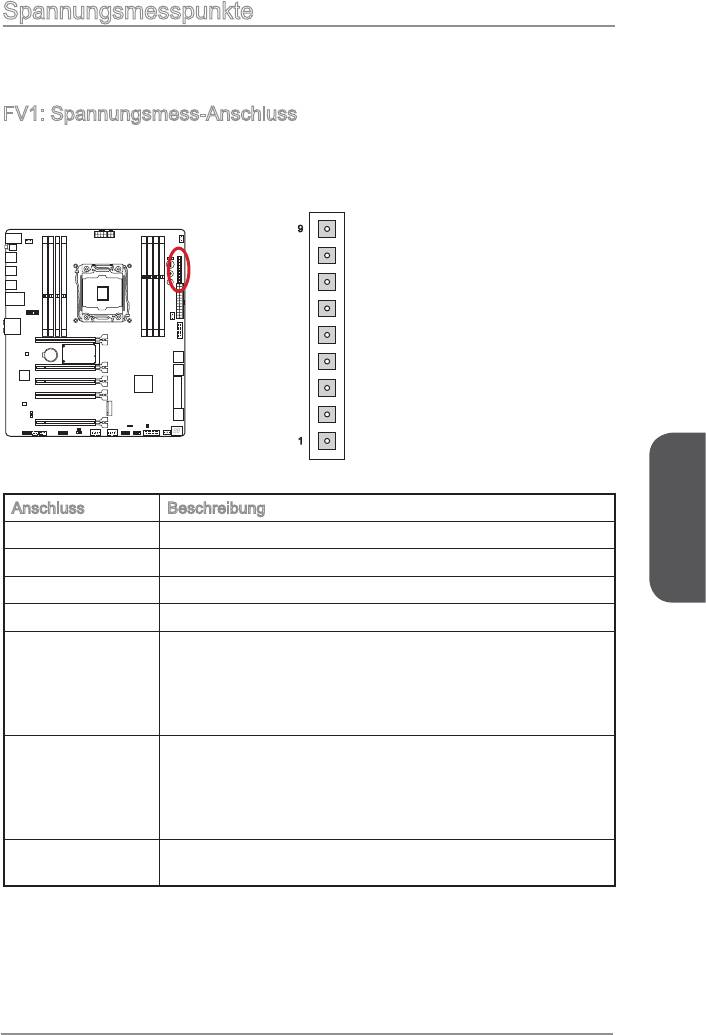
Spannungsmesspunkte
messen. Ein Multimeter (nicht enthalten) wird für die Spannungsmessung benötigt.
FV1: Spannungsmess-Anschluss
des Motherboards. Halten Sie die positive Leitung des Multimeters an den
Spannungsanschluss und die negative Leitung an den Erdungspol.
9
GND
GND
GND
CORE
VPP01
DDR01
1
VCCIN
Anschluss Beschreibung
GND (Pin 7~9) Erdung
Deutsch
CORE (Pin 6) CPU Core Spannung.
VPP VR Stromversorgung für Kanal C/ D DDR-Speicher.
VPP01 (Pin 4) VPP VR Stromversorgung für Kanal A/ B DDR-Speicher.
Speicherspannung für Kanal C/ D. Die Spannung des
Speicherkanals C/D. Die DDR-Speicherspannung ist die
Spannung, die bei den installierten DDR Speichermodulen
anliegt. Niedrige DDR Timings können höhere Spannungen
DDR01 (Pin 2) Speicherspannung für Kanal A/ B. Die Spannung des
Speicherkanals C/D. Die DDR-Speicherspannung ist die
Spannung, die bei den installierten DDR Speichermodulen
anliegt. Niedrige DDR Timings können höhere Spannungen
VCCIN (Pin1) Die CPU VCCIN-Spannung ist die CPU Stromquelle, die mit
De-29
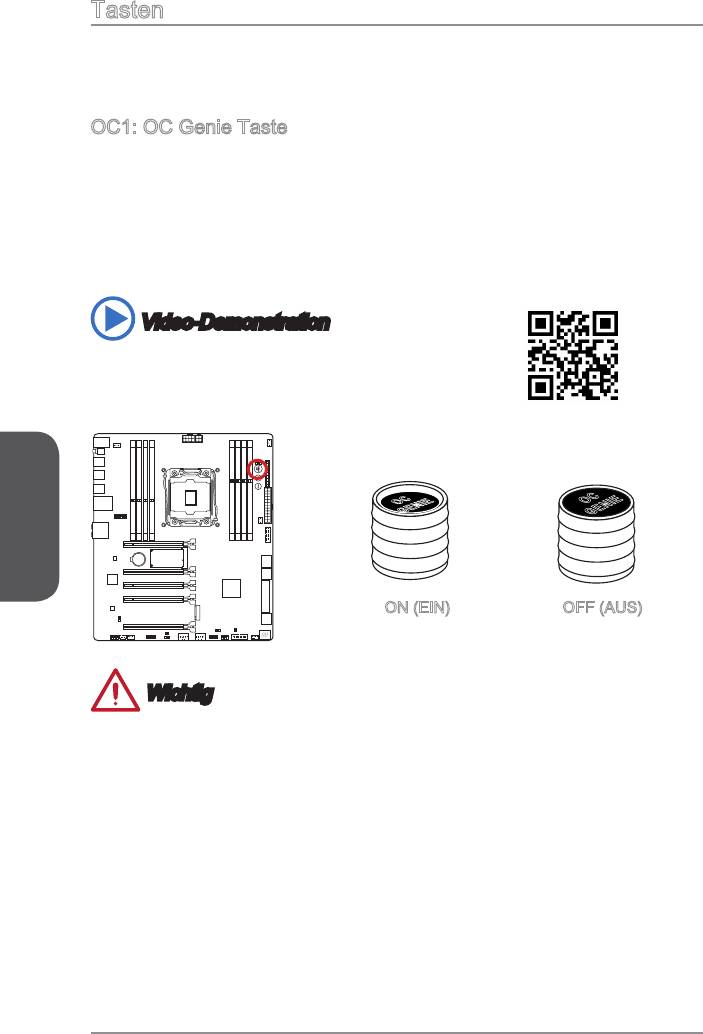
Tasten
Motherboards durch den Gebrauch der Taste ändert.
OC1: OC Genie Taste
von OC Genie, betätigen Sie die Taste (ON), während sich das System im
betätigen Sie die Taste (OFF), während sich das System im ausgeschalteten
Video-Demonstration
Anhand dieses Videos an untenstehender Adresse erfahren
Sie, wie Sie die OC Genie-Taste verwenden.
Deutsch
OC
OC
GENIE
GENIE
ON (EIN) OFF (AUS)
Wichtig
Drücken Sie die physische OC Genie Taste auf dem Motherboard, oder klicken Sie
auf den virtuellen OC Genie Taste im BIOS. Sie können festlegen, wie OC Genie
mit dem “OC Genie Function Control” im BIOS aktiviert werden.
MSI gibt keine Garantie auf den Übertaktungsbereich und auf eventuelle Schäden,
die durch eine Übertaktung entstehen können.
OC Genie kann im BIOS deaktiviert werden. Der BIOS-Bereich dieses Handbuchs
gibt darüber Auskunft.
von MSI nicht garantiert.
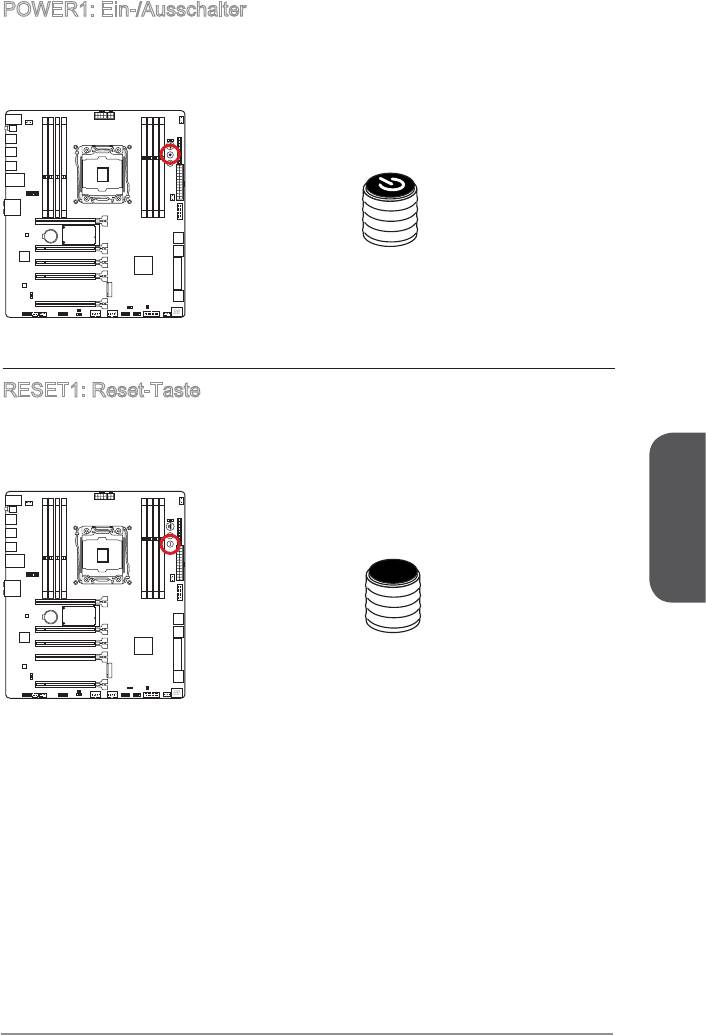
POWER1: Ein-/Ausschalter
RESET1: Reset-Taste
Deutsch
Reset
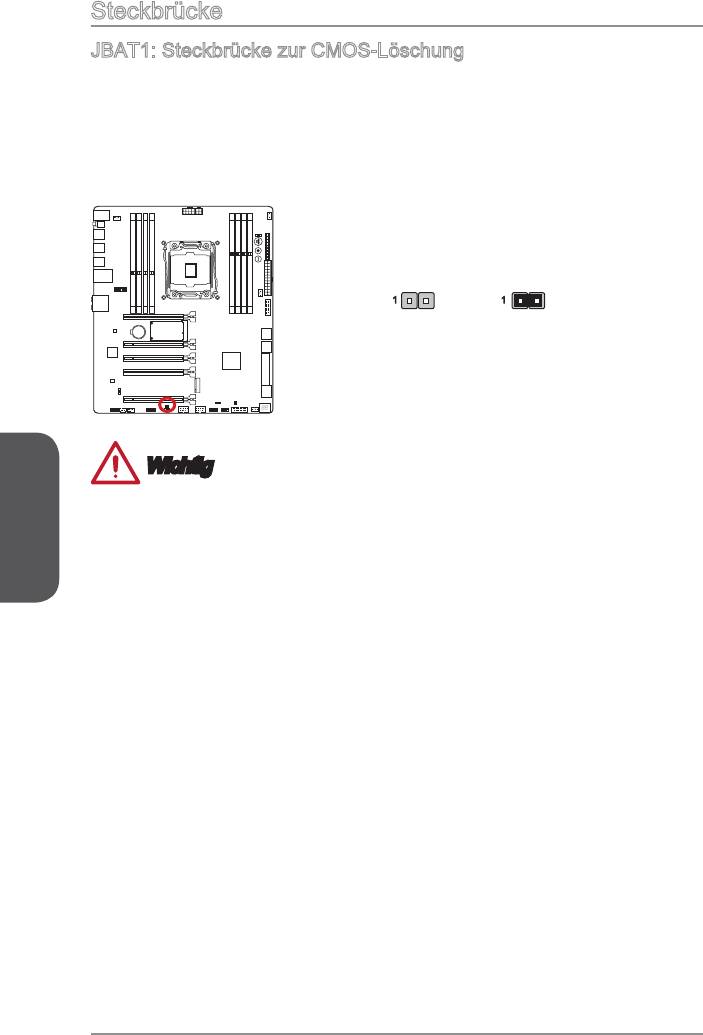
Steckbrücke
Der Onboard CMOS Speicher (RAM) wird durch eine externe Spannungsversorgung
durch eine Batterie auf dem Motherboard versorgt, um die Daten der
1 1
Daten beibehalten CMOS-Daten löschen
Deutsch
Wichtig
Wenn das System ausgeschaltet ist, können Sie die Steckbrücke stecken, um die
Hauptplatine kann dadurch beschädigt werden.
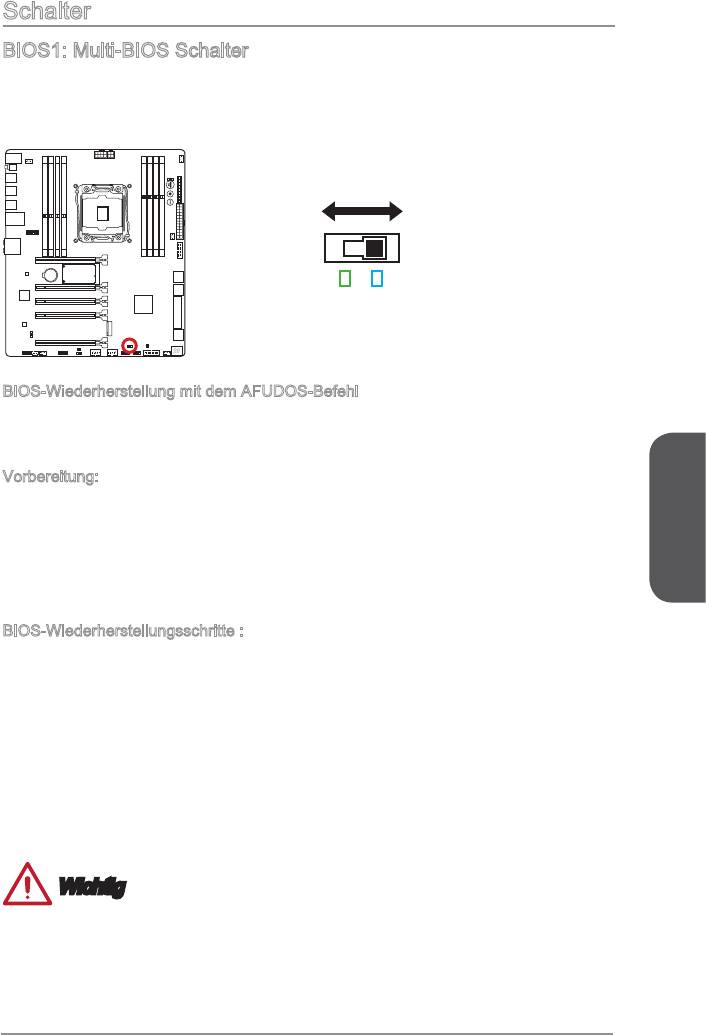
Schalter
BIOS1: Multi-BIOS Schalter
BIOS B
BIOS A
Grün LED
Blau LED
BIOS-Wiederherstellung mit dem AFUDOS-Befehl
Wenn ein BIOS-Update fehlgeschlagen ist und das System nicht gestartet werden
Vorbereitung:
1. Bereiten Sie ein bootsfähiges USB-Flashlaufwerk vor.
msi.com, und dekomprimieren Sie die Datei.
Deutsch
Laufwerk.
BIOS-Wiederherstellungsschritte :
1. Schalten Sie den Computer aus.
4. Starten Sie den Computer mit dem bootfähigen USB-Flash-Laufwerk.
7. Starten Sie den Computer nach Abschluss der der BIOS-Aktualisierung neu.
Wichtig
Bitte schalten Sie den Multi-BIOS-Schalter nicht um, während das System im Betrieb
ist.
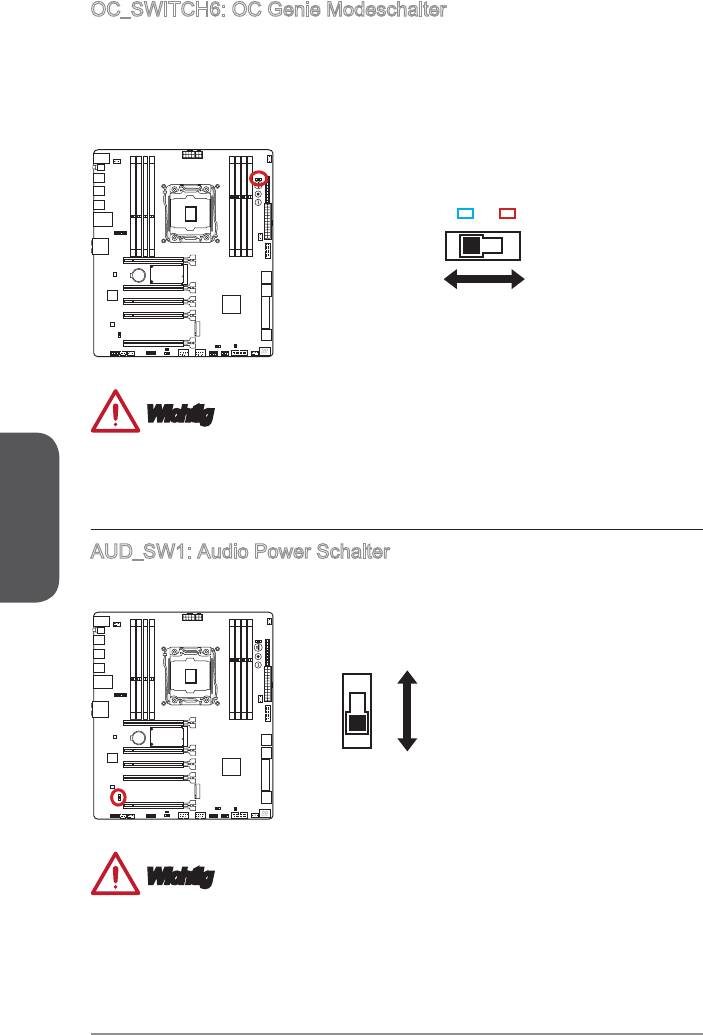
OC_SWITCH6: OC Genie Modeschalter
Genie Betrieb. Wenn Sie die OC Genie-Taste drücken, wird die Übertaktung
nach der Einstellung dieses Schalters ausgeführt. Der Gear 1 Modus ist die
Modus ist höher als im Gear 1 Modus.
Blau LED
Rot LED
Gear 1
Gear 2
(Standardwert)
Wichtig
Deutsch
AUD_SW1: Audio Power Schalter
Dieser Schalter legt die Stromquelle für die rückseitigen Audio-Anschlüsse fest.
Direkte Stromversorgung Modus
Bordstromversorgung Modus
(Standardwert)
Wichtig
Vor dem Umschalten auf "Direct Power mode", stellen Sie sicher, dass der “Direct
Audio Power Anschluss” (AUDPWR1) an die Spannungsversorgung angeschlossen
wird.
Verwenden Sie den Audio Power Schalter nicht während das System eingeschaltet
ist. Die Hauptplatine kann dadurch beschädigt werden.
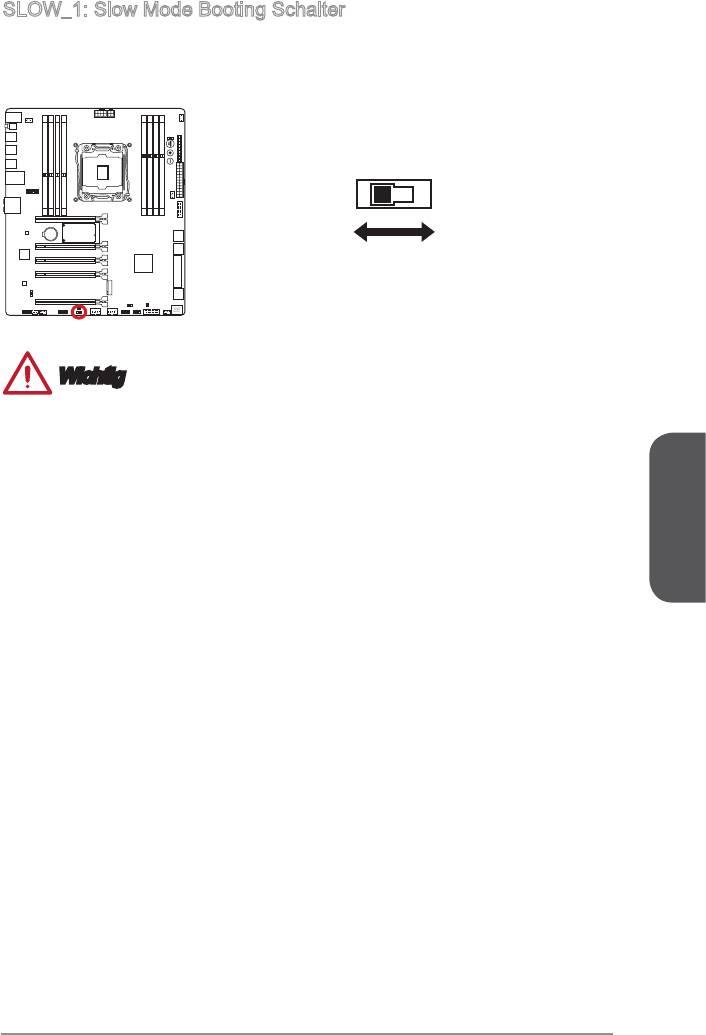
SLOW_1: Slow Mode Booting Schalter
Normal
Aktiviert
(Standardwert)
(Aktivieren Sie bitte
diesen Schalter
während des BIOS
POST.)
Wichtig
Anwender können bei extremer Kühlung auf eigenes Risiko übertakten. Die
Übertaktungsergebnisse werden abhängig von der CPU-Variante variieren.
ausgeschaltet wird oder das System nicht bootfähig ist.
Deutsch
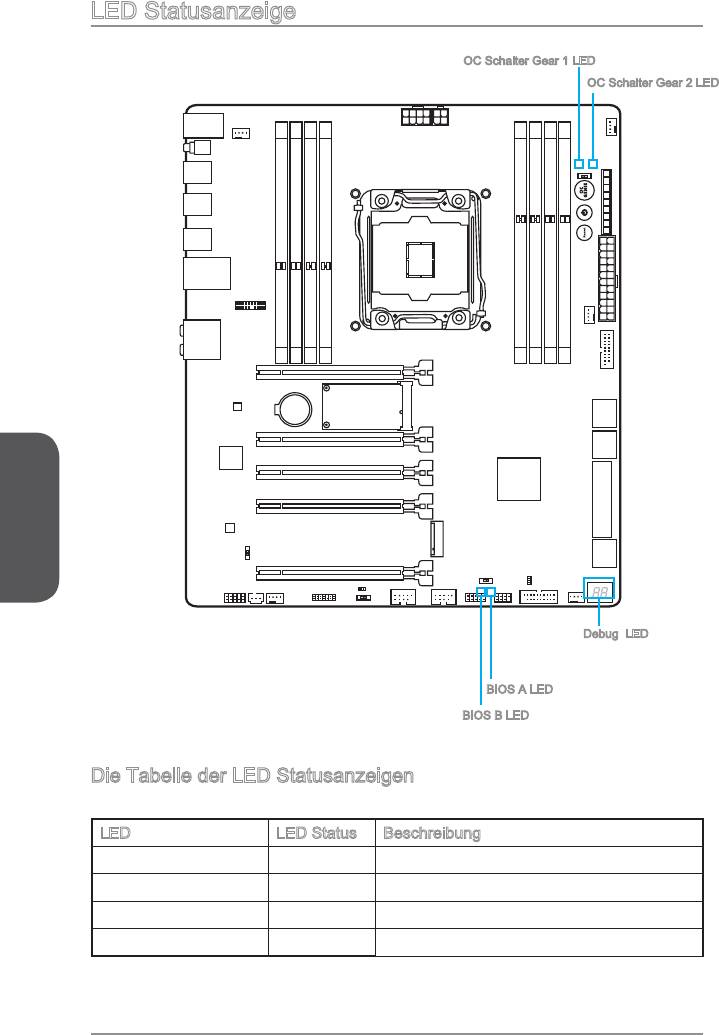
OC Schalter Gear 1 LED
OC Schalter Gear 2 LED
Deutsch
Debug LED
BIOS A LED
BIOS B LED
LED LED Status Beschreibung
OC Schalter Gear 1 Blau Gear 1 OC Genie Modus
OC Schalter Gear 2 Rot Gear 2 OC Genie Modus
BIOS B Grün BIOS B ist im Betrieb
BIOS A Blau BIOS A ist im Betrieb
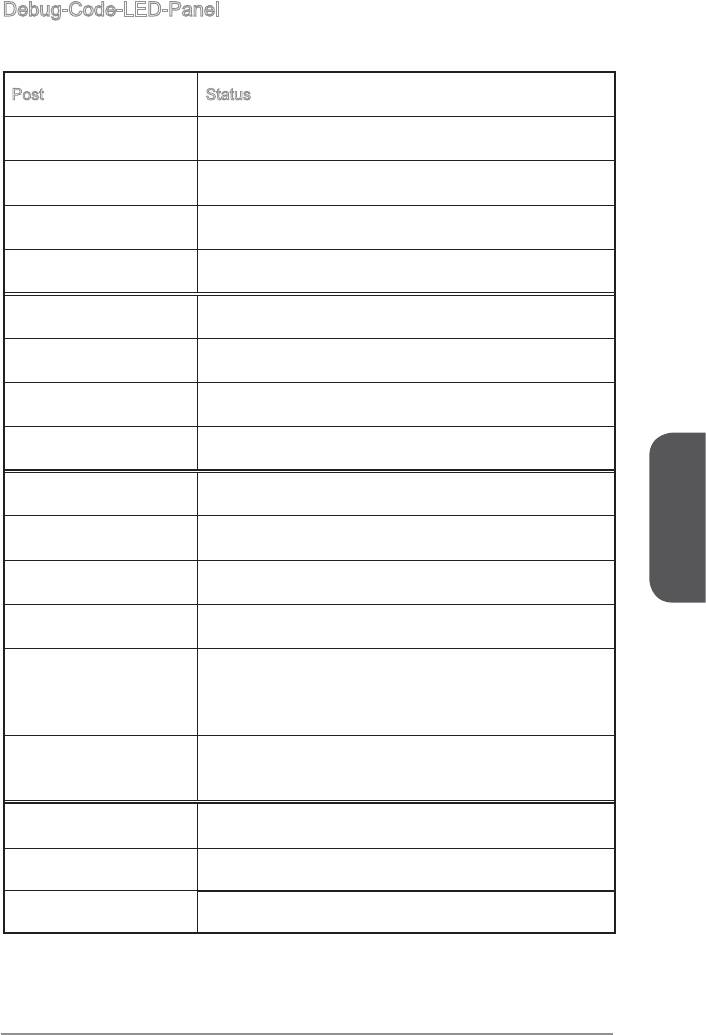
Debug-Code-LED-Panel
nachstehenden Tabelle.
Post Status
02,07 Start-CPU-Initialisierung
Start-Northbridge-Initialisierung
04,09 Start-Southbridge-Initialisierung
0B Start-Cache-Initialisierung
Frühe CPU-Initialisierung
Frühe Northbridge-Initialisierung
Frühe Southbridge-Initialisierung
Frühe Speicherinitialisierung
Späte CPU-Initialisierung
69~6F,D1 Späte Northbridge-Initialisierung
Deutsch
70~77,D2 Späte Southbridge-Initialisierung
92~96,B5,D4 PCI-Bus-Initialisierung
Konsolen E/A-Geräte/Konsoleninitialisierung und
97,98,99,B2,D5~D7
Laden des optionalen ROM (VGA, RAID, parallele
Schnittstellen, serielle Schnittstellen etc.)
Onboard-Geräteinitialisierung und -Erkennung (USB,
9A~A7,B4
SATA, SCSI etc.)
Einrichtungsbeginn. BIOS-Einrichtung, falls erforderlich/
A8,A9,AB
angefragt.
AD/AE Boot-Bereitschaftsereignis/Boot-Legacy-Ereignis
CPU Temperatur Vollständig bootet
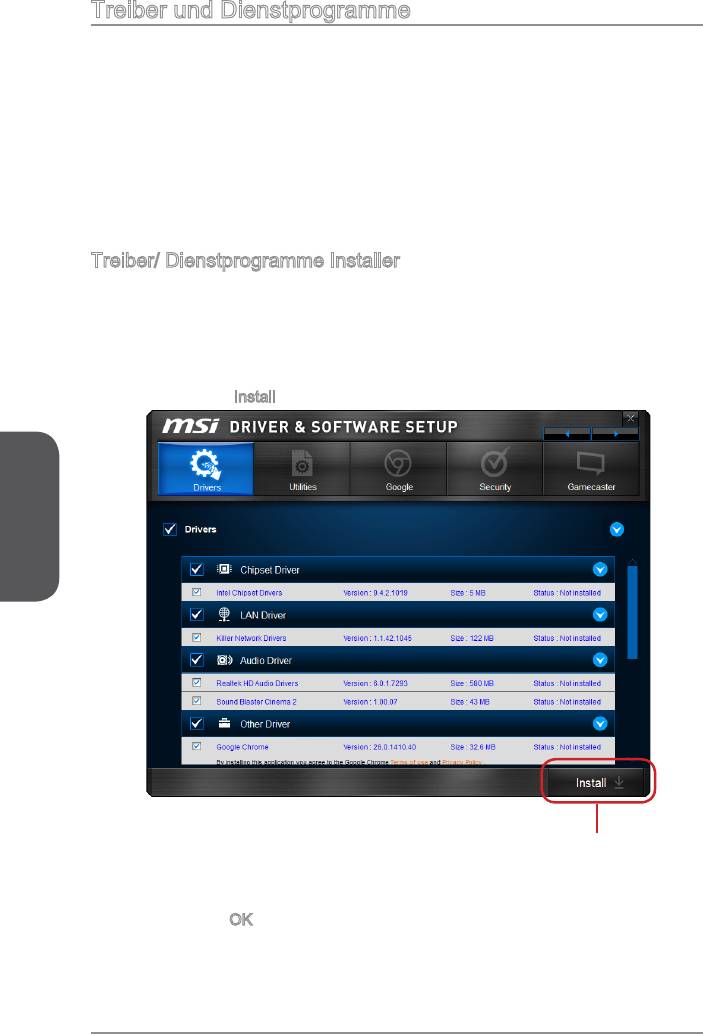
Treiber und Dienstprogramme
Nach der Installation des Betriebssystems müssen Sie Treiber installieren, um
Treiber-CD bei. Die enthaltenen Treiber ermöglichen es Ihnen, das Motherboard
Treiber/ Dienstprogramme Installer
Befolgen Sie bitte folgende Schritte, um die Treiber und Dienstprogramme auf Ihrem
1. Lengen Sie die MSI-Treiber-Disk in das optische Laufwerk ein. Der Installierer
erscheint automatisch, wenn “Autorun” aktiviert ist.
2. Der Installierer erscheint, in dem alle notwendigen Treiber aufgelistet werden.
Klicken Sie die “
Install” Taste.
Deutsch
Klicken Sie hier
4.
wird ein Neustart durchgeführt.
5. Klicken Sie auf
OK
6. Starten Sie den Computer neu.
Sie können auch die gleiche Methode verwenden, um die gewünschten
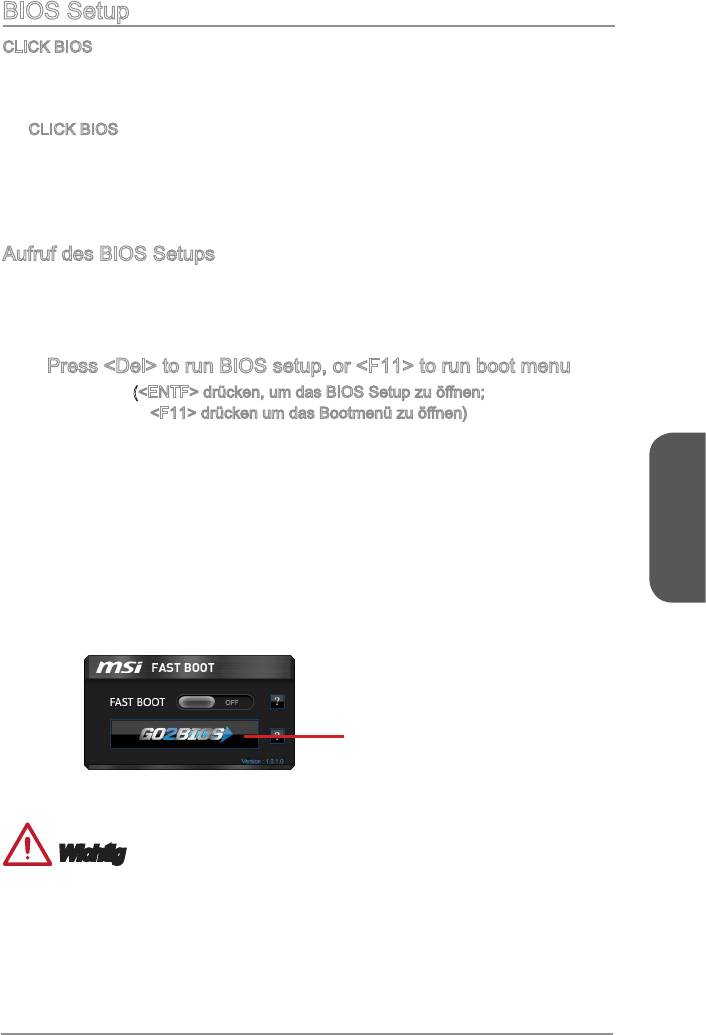
BIOS Setup
CLICK BIOS
werden können.
Mit
CLICK BIOS
die CPU-Temperatur überwachen, die Boot-Reihenfolge festlegen und die
Aufruf des BIOS Setups
Nach dem Einschalten beginnt der Computer den POST (Power On Self Test
-Selbstüberprüfung nach Anschalten). Sobald die Meldung unten erscheint drücken
Sie die Taste <Entf>(<DEL>), um das BIOS
Press <Del> to run BIOS setup, or <F11> to run boot menu
(
Wenn die Nachricht verschwindet, bevor Sie reagieren und Sie möchten immer noch
ins BIOS, starten Sie das System neu, indem Sie es erst AUS- und danach wieder
ANSCHALTEN, oder die “RESET”-Taste am Gehäuse betätigen. Sie können das
<Entf> drücken (bei manchen Tastaturen <Ctrl>,<Alt> und <Del>).
Deutsch
auf das Auswahlfeld “GO2BIOS” des Bildschirms "MSI Fast Boot" oder drücken Sie
die Taste “GO2BIOS” (optional) auf dem Motherboard, um beim nächsten Systemstart
Klicken Sie auf das
Auswahlfeld "GO2BIOS"
des Bildschirms "MSI
Fast Boot".
Wichtig
abweichen und sollten demnach nur als Anhaltspunkte dienen.
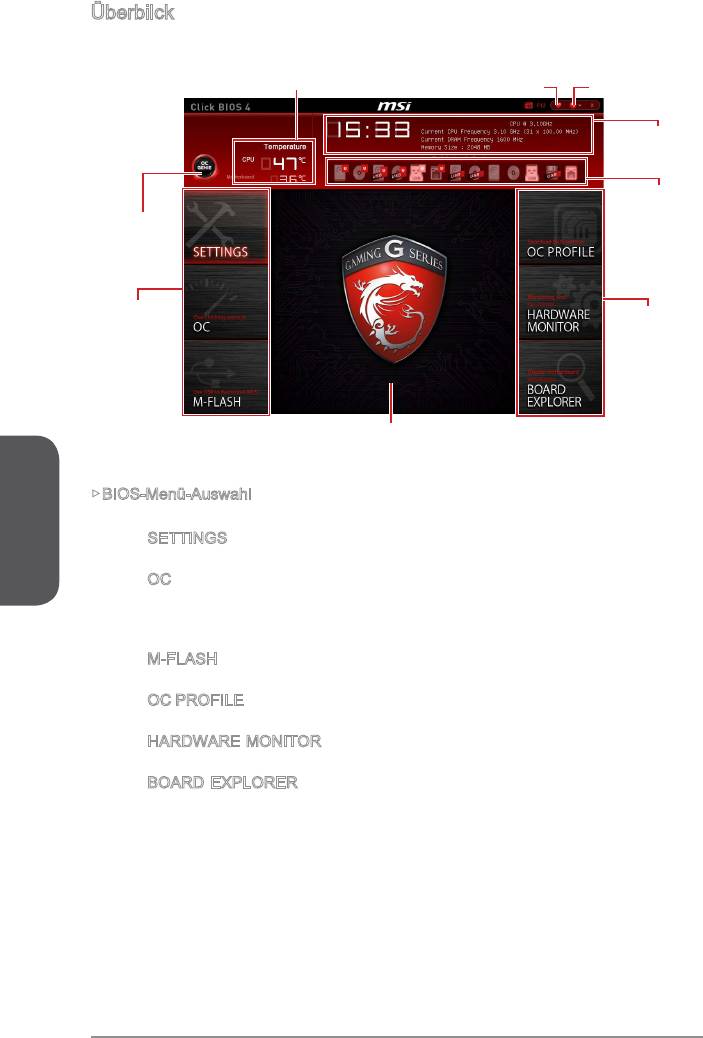
Überbilck
Temperaturüberwachung
Favoriten
Sprache
System-
Information
Bootgeräte-
Prioritätsleiste
Virtual OC
Genie Taste
BIOS-Menü
BIOS-Menü
-Auswahl
-Auswahl
Deutsch
BIOS-Menü-Auswahl
SETTINGS
Geräte angeben.
OC-
M-FLASH - Dieses Menü bietet die Funktion, das BIOS mit einem
OC PROFILE
HARDWARE MONITOR - In diesem Menü werden die Geschwindigkeiten der
BOARD EXPLORER
Geräte auf dem Motherboard an.
De-40
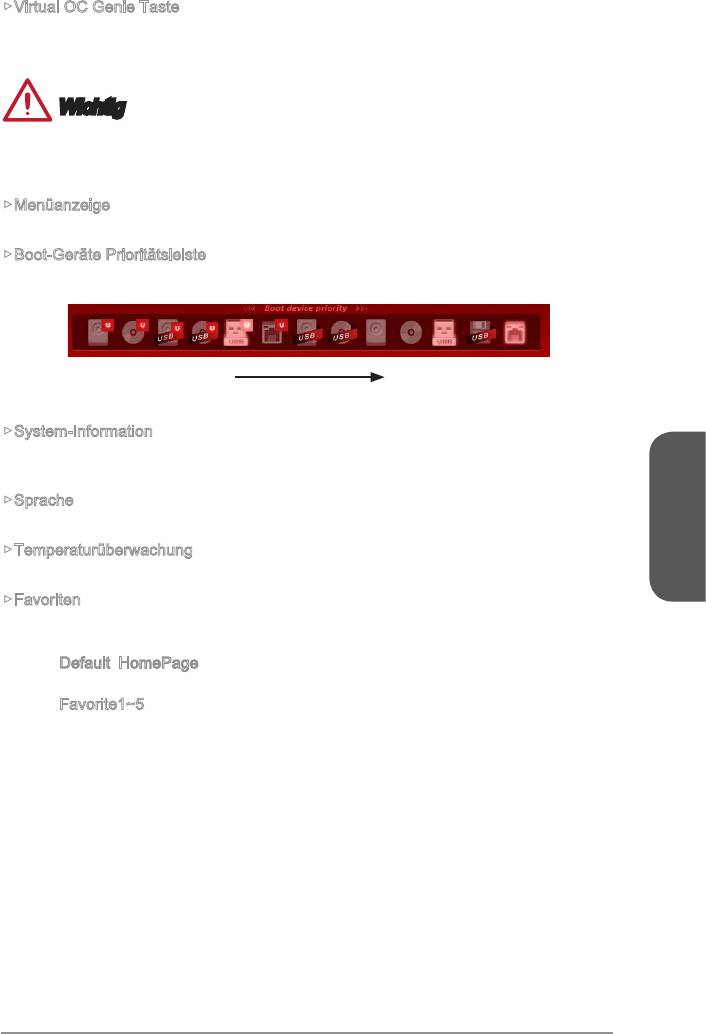
Virtual OC Genie Taste
Aktivieren oder deaktivieren Sie die OC Genie Funktion durch einen Klick auf diese
Taste. Wenn aktiviert, leuchtet diese Taste auf. Aktivieren Sie die OC Genie-Funktion
Wichtig
Boot-Geräte Prioritätsleiste
Hohe Priorität Niedrigere Priorität
System-Information
und die BIOS-Version.
Sprache
Hier können Sie die Sprache der BIOS-Einstellungen auswählen.
Temperaturüberwachung
Deutsch
Favoriten
verwendeten oder favorisierten BIOS-Einstellungsoptionen auswählen können.
Default HomePage
Beispiel: Einstellungen, Übertaktung, usw.) als BIOS Homepage auswählen.
Favorite1~5
De-41
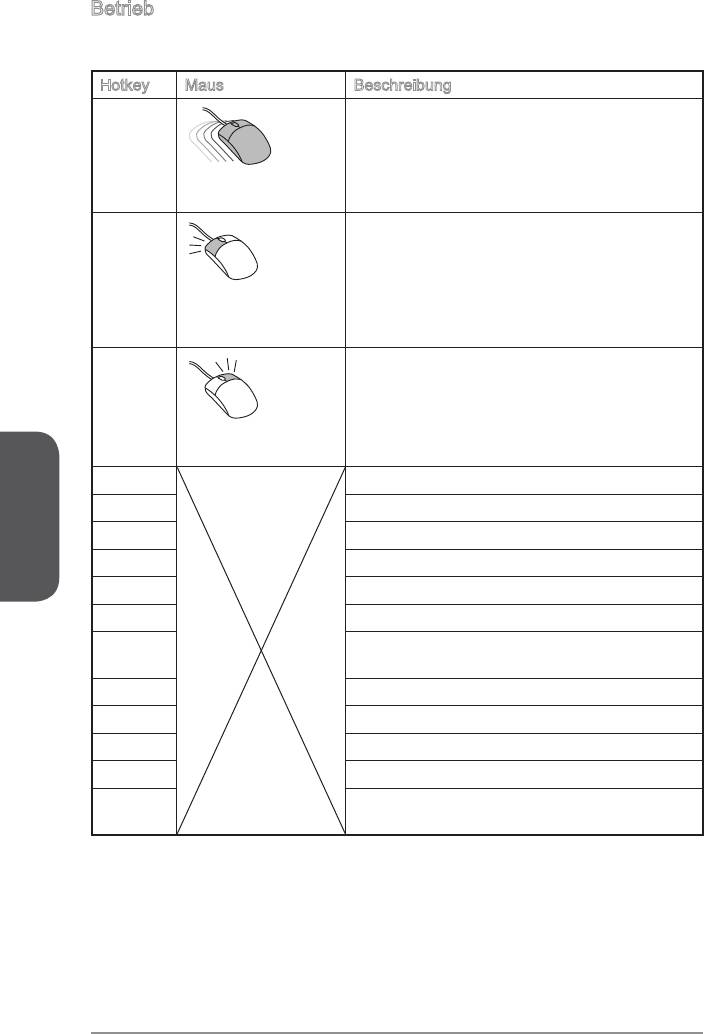
Betrieb
Sie können die BIOS-Einstellungen mit der Maus oder der Tastatur steuern. Die
Hotkey Maus Beschreibung
Auswahl eines Eintrages
.
Bewegen Sie den
Cursor
<Enter>
Auswahl eines Symbols/ Feldes
Klicken/ doppelt-
klicken Sie mit der
linken Maustaste
<Esc>
Hauptmenü aus dem Untermenü
Klicken Sie mit der
rechten Maustaste
Deutsch
<+>
<->
<F1> Allgemeine Hilfe
<F2> Favoriten-Assistent
<F4>
<F5>
Speicher
<F6> Laden der ursprünglichen Setup-Standardwerte
<F8>
<F9>
<F10>
<F12> Speichern des Bildschirmfotos auf einen FAT/
De-42
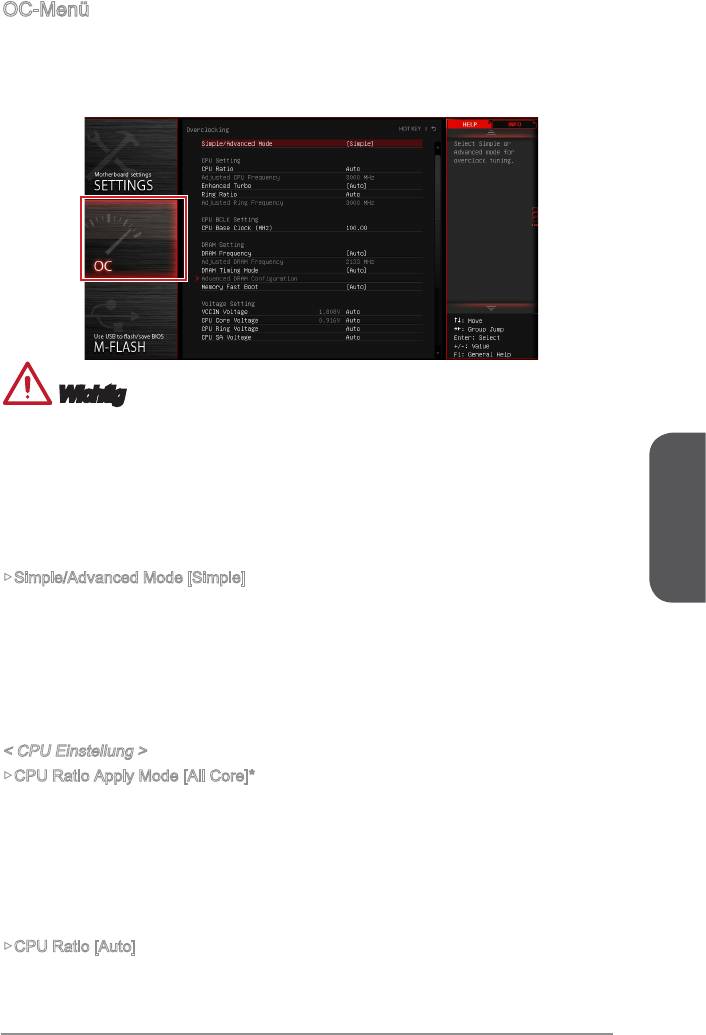
OC-Menü
Sie nur Änderungen durch, wenn Sie sich über das Ergebniss im Klaren sind. Sie
sollten Erfahrung beim Übertakten haben, da Sie sonst das Motherboard oder
Komponenten des Systems beschädigen können.
Wichtig
Die erfolgreiche Übertaktung ist nicht gewährleistet. Die Anwendung von
Hardware führen.
Falls Sie sich mit der Übertaktung nicht auskennen, empfehlen wir für einfaches
Übertakten die OC-Genie Funktion.
Deutsch
Simple/Advanced Mode [Simple]
Aktivieren oder deaktivieren Sie die erweiterten Übertaktungseinstellungen in BIOS.
[Simple] Es bietet normale Übertaktungseinstellungen im BIOS-Setup.
[Advanced] Es bietet die erweiterten Übertaktungseinstellungen für den erfahrenen
wollen.
Hinweis: Wir verwenden * als Symbol für die Übertaktungseinstellungen des
Erweiterten Modus.
< CPU Einstellung >
CPU Ratio Apply Mode [All Core]*
Legt den Modus für den angepassten CPU-Multiplikator fest. Diese Option erscheint
[All Core /Alle Kerne] Aktiviert die Option "CPU Ratio". Alle CPU-Kerne können mit der
gleichen CPU Taktrate betrieben werden, die in " Adjust CPU
[Per Core /Pro Kern] Aktiviert die Option "X-Core Ratio Limit". Legt die CPU Taktrate
für jeden Kern in "X-Core Ratio Limit" fest.
CPU Ratio [Auto]
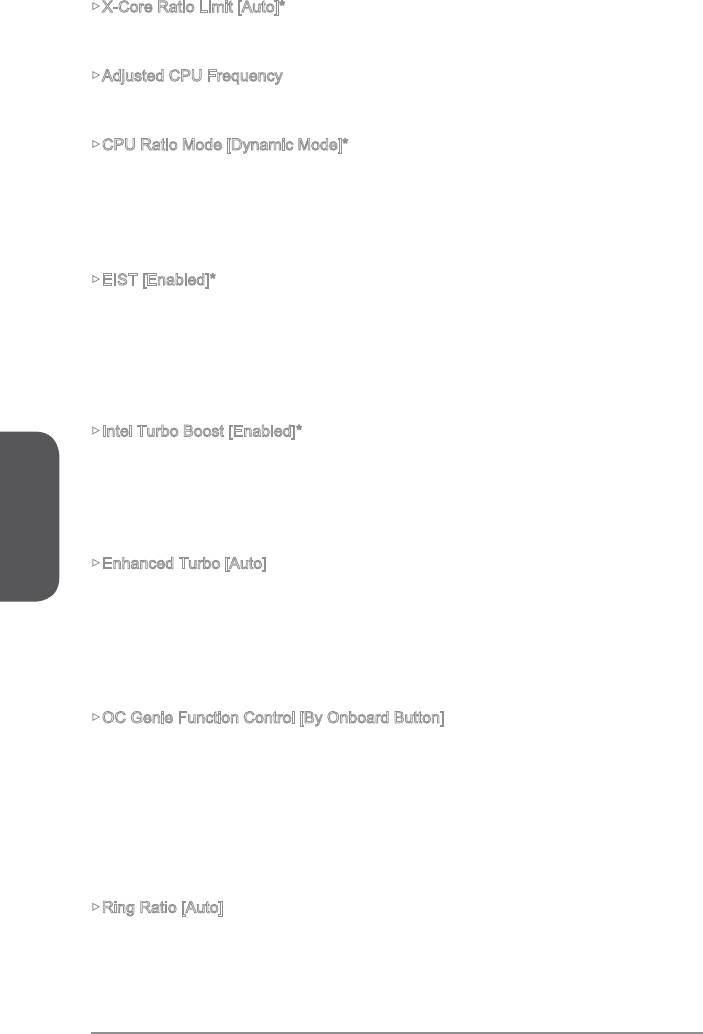
X-Core Ratio Limit [Auto]*
Hier können Sie den CPU Multiplikator für die verschiedenen aktiven Kerne einstellen.
Adjusted CPU Frequency
Änderungen sind nicht möglich.
CPU Ratio Mode [Dynamic Mode]*
wenn Sie den CPU-Multiplikator manuell einstellen.
[Fixed Mode] Legt den CPU-Multiplikator fest.
[Dynamic Mode] Der CPU-Multiplikator wird dynamisch je nach CPU-Belastung
verändert.
EIST [Enabled]*
Aktivieren oder deaktivieren Sie die Enhanced Intel® SpeedStep Technologie. Diese
und die durchschnittliche Wärmeproduktion.
[Disabled] Deaktiviert EIST.
Intel Turbo Boost [Enabled]*
®
Aktivieren oder deaktivieren Sie Intel
Deutsch
erhöhen, wenn das System mehr Leistung benötigt.
[Disabled] Deaktivieren Sie diese Funktion.
Enhanced Turbo [Auto]
Aktivieren oder deaktivieren Sie die Enhanced Turbo Funktion für alle CPU-Kerne die
[Disabled] Deaktivieren Sie diese Funktion.
OC Genie Function Control [By Onboard Button]
Aktivieren Sie die OC Genie Funktion durch die virtuelle Taste im BIOS oder die
physische Taste auf dem Motherboard. Das Aktivieren der OC Genie-Funktion kann
[By BIOS Options] Aktivieren Sie die OC Genie Funktion durch einen Klick auf die
virtuelle Taste in der linken oberen Ecke des BIOS-Setup-
Bildschirm.
[By Onboard Button]Aktivieren Sie die OC Genie Funktion durch einen Klick auf die
physischen OC Genie Taste auf dem Motherboard.
Ring Ratio [Auto]
CPU.
De-44
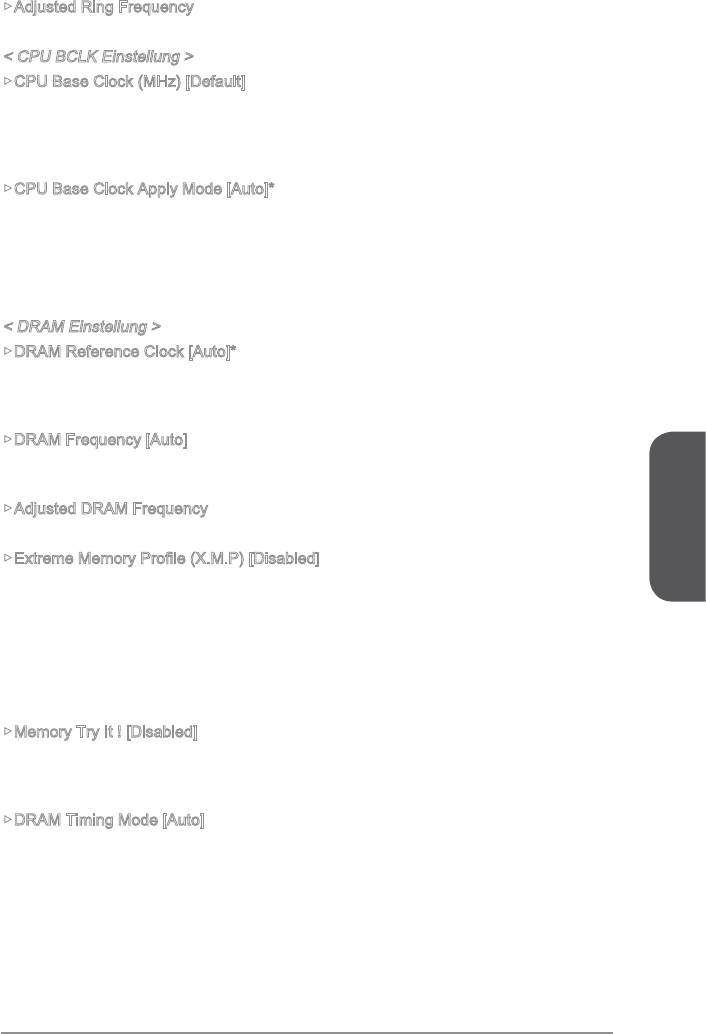
Adjusted Ring Frequency
< CPU BCLK Einstellung >
Hier können Sie den CPU Grundtakt anpassen. Sie können die CPU übertakten,
indem Sie diesen Wert verändern. Bitte beachten Sie, dass die Übertaktung (und das
CPU Base Clock Apply Mode [Auto]*
Einstellung des angepassten CPU Grundtakts.
[Next Boot] Die CPU arbeitet mit angepasstem CPU Grundtakt nach einem Neustart.
[Immediate] Die CPU arbeitet mit angepasstem CPU Grundtakt sofort.
[During Boot] Die CPU arbeitet mit angepasstem CPU Grundtakt beim Booten.
< DRAM Einstellung >
DRAM Reference Clock [Auto]*
DRAM Frequency [Auto]
Übertaktungsverhalten nicht garantiert werden kann.
Adjusted DRAM Frequency
Deutsch
[Disabled] Deaktiviert diese Funktion.
Memory Try It ! [Disabled]
Die Option “Memory Try It!” dient der Verbesserung der Speicherkompatibilität
oder auch der Speicherleistung durch die Auswahl der optimierten Speicher-
Voreinstellungen.
DRAM Timing Mode [Auto]
Wählt den Speicher-Timing-Modus aus.
[Auto] Das DRAM-Timing wird basierend auf SPD (Serial Presence Detect)
der installierten Speichermodule bestimmt.
Speicherkanäle.
De-45
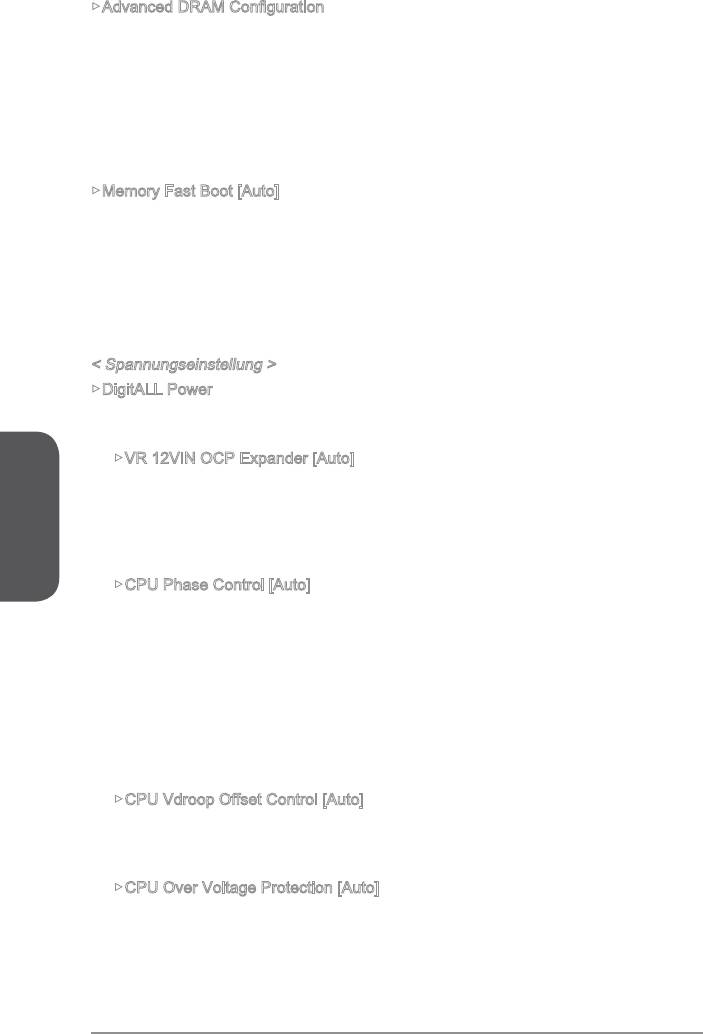
Untermenü wird nach der Einstellung [Link] oder [Unlink] in “DRAM Timing Mode”
aktiviert werden. Der Anwender kann die Speicher-Timing für jeden Kanal des
Speichers einstellen. Das System könnte nach dem Ändern Speicher-Timings instabil
werden oder nicht mehr booten. Wenn Instabilität auftritt, löschen Sie bitte die CMOS-
Daten und stellen Sie die Standardeinstellungen wieder her. (Lesen Sie bitte den
Memory Fast Boot [Auto]
Aktivieren oder deaktivieren Sie die die Initiierung und Prüfung des Speichers für jeden.
[Enabled] Der Vorgang der Initierung und Prüfung des Hauptspeichers wird
beschleunigen.
[Disabled] Der Speicher wird bei jedem Boot-Vorgang vollständig neu initiiert und
geprüft.
< Spannungseinstellung >
DigitALL Power
digitale CPU PWM.
VR 12VIN OCP Expander [Auto]
Deutsch
Sie deshalb den Strom sorgfältig an, um Beschädigungen des CPU/ VR MOS
CPU Phase Control [Auto]
[Normal] Legt den normalen CPU Stromphasen Modus fest. Es wäre eine
stabile Systemleistung und wirksame Stromverbrauch-Fähigkeit
bereitstellen.
optimale Stromverbrauch-Fähigkeit für das System bereitstellen.
[Disabled] Deaktiviert die PWM-Phase Switching Funktion.
CPU Vdroop Offset Control [Auto]
CPU Over Voltage Protection [Auto]
beschädigen.
De-46
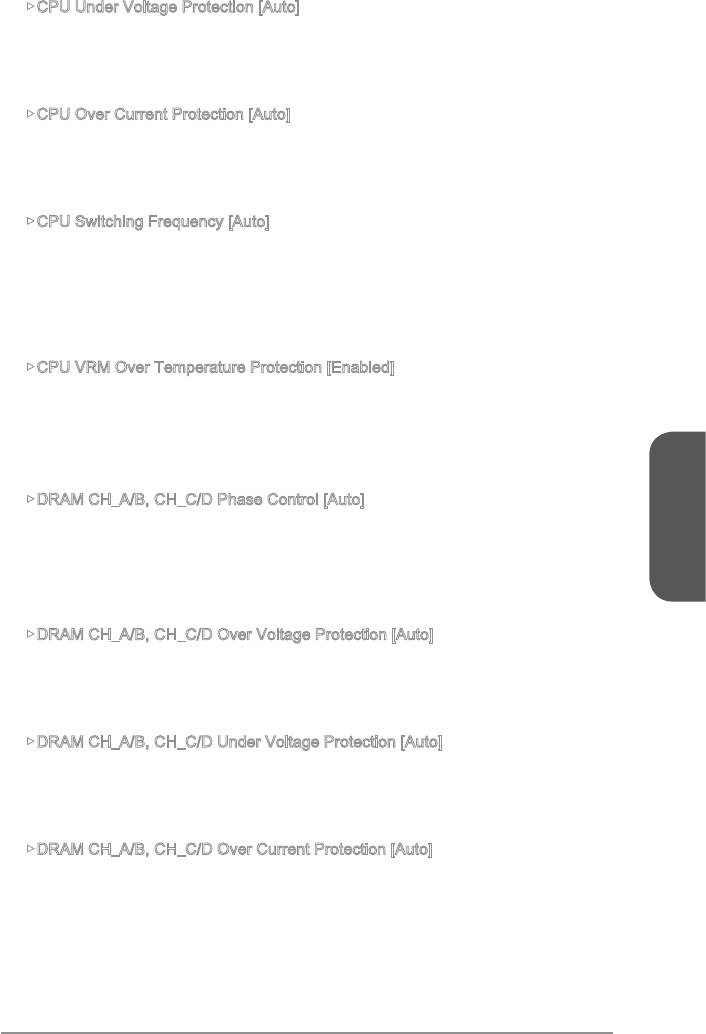
CPU Under Voltage Protection [Auto]
System beschädigen.
CPU Over Current Protection [Auto]
beschädigen.
CPU Switching Frequency [Auto]
Stellen Sie die PWM Arbeitsgeschwindigkeit ein, um die CPU Core-Spannung und
verursachen höhere Temperatur der MOSFET. So stellen Sie bitte sicher, dass
eine Kühllösung für MOSFET gut vorbereitet, bevor Sie den Wert erhöhen.
CPU VRM Over Temperature Protection [Enabled]
[Disabled] Deaktiviert diese Funktion.
DRAM CH_A/B, CH_C/D Phase Control [Auto]
Deutsch
[Disabled] Deaktiviert die PWM-Phase Switching Funktion.
DRAM CH_A/B, CH_C/D Over Voltage Protection [Auto]
System beschädigen.
DRAM CH_A/B, CH_C/D Under Voltage Protection [Auto]
System beschädigen.
DRAM CH_A/B, CH_C/D Over Current Protection [Auto]
De-47
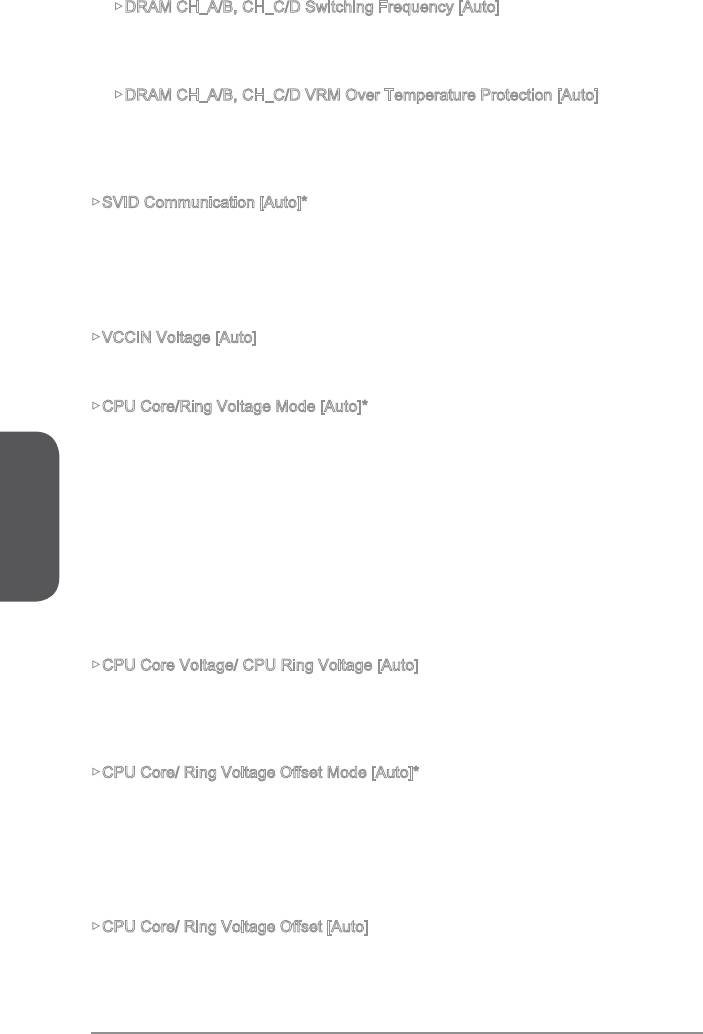
DRAM CH_A/B, CH_C/D Switching Frequency [Auto]
Stellen Sie die PWM Arbeitsgeschwindigkeit ein, um die DRAM-Spannung und den
DRAM CH_A/B, CH_C/D VRM Over Temperature Protection [Auto]
VRM.
SVID Communication [Auto]*
[Enabled] PWM-Phase wird dynamisch je nach CPU SVID (Serial Voltage
VCCIN Voltage [Auto]
Legen Sie die CPU Eingangsspannung fest. Die CPU Eingangsspannung ist die CPU
CPU Core/Ring Voltage Mode [Auto]*
Wählen Sie die Betriebmodi für diese CPU Core/ Ring-Spannungen aus.
Deutsch
Performance automatisch an.
[Override Mode] Hier können Sie die Spannungen manuell einstellen.
einstellen.
CPU Core Voltage/ CPU Ring Voltage [Auto]
Einstellung dieser CPU Core/ Ring/ GT-Spannungen. Wenn die Einstellung auf [Auto]
Mode” auf [Auto]/ [Adaptive Mode]/ [Override Mode] steht.
Einstellung dieser CPU Core/ Ring-Spannungen. Wenn die Einstellung auf [Auto]
De-48
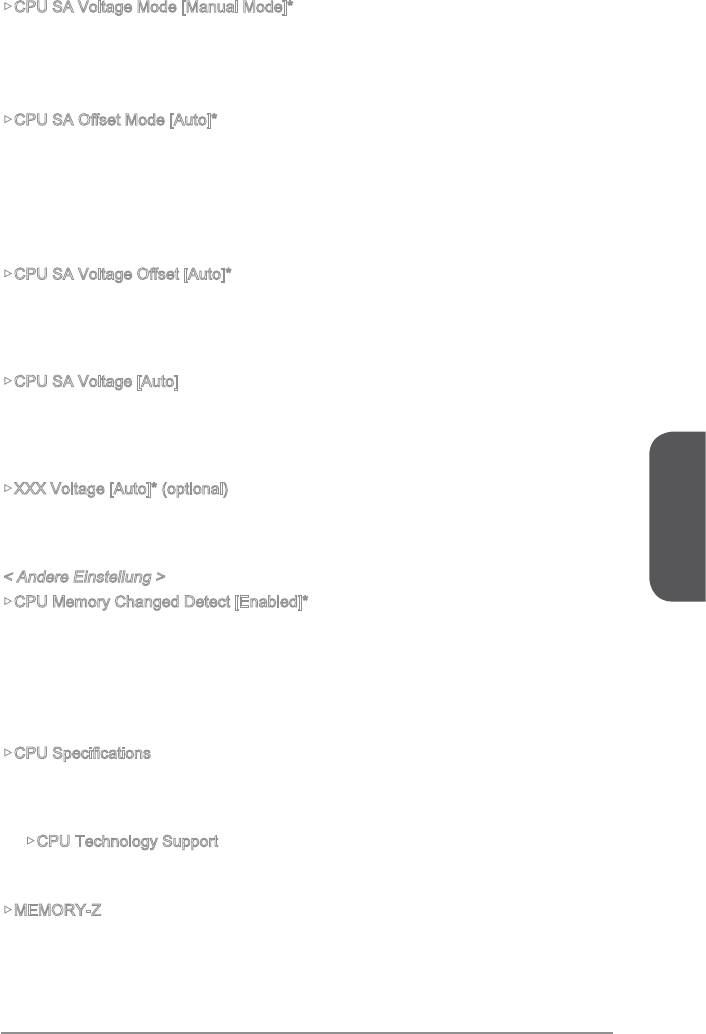
CPU SA Voltage Mode [Manual Mode]*
Wählen Sie die Betriebmodi für diese CPU SA-Spannungen aus.
[Manual] Hier können Sie diese Spannungen manuell einstellen.
[+] Hier können Sie die Spannung durch positiven Wertmodus ausgleichen.
[-] Hier können Sie die Spannung durch negativen Wertmodus
ausgleichen.
CPU SA Voltage [Auto]
wird das BIOS die Spannungen automatisch eingestellt oder Sie können es manuell
Mode] steht.
XXX Voltage [Auto]* (optional)
Legen Sie die Speicher/ PCH-Spannung fest.
ist, wird das BIOS die Spannungen automatisch eingestellt oder Sie können es
manuell einstellen.
Deutsch
< Andere Einstellung >
CPU Memory Changed Detect [Enabled]*
Aktivierung oder Deaktivierung der Systemwarnmeldung beim Booten, wenn die CPU
Default-Einstellungen für neue Geräte.
[Disabled] Deaktivierung der Funktion und Beibehaltung der aktuellen BIOS-
Einstellungen.
CPU Technology Support
MEMORY-Z
Informationen gelangen Sie auch, indem Sie die Taste [F5] drücken.
De-49
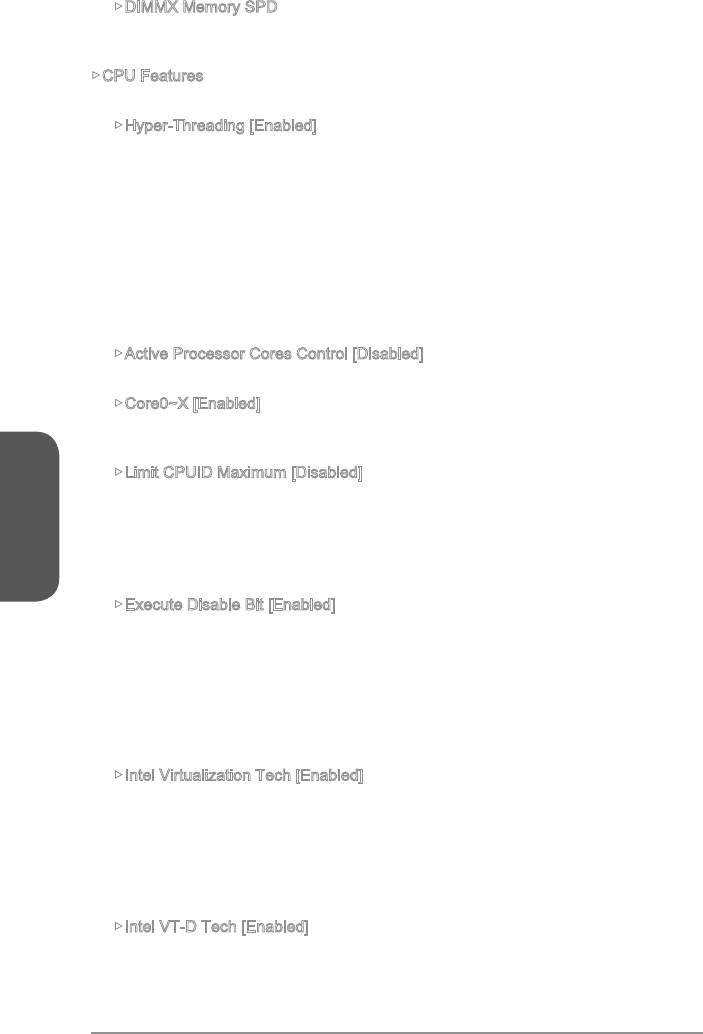
DIMMX Memory SPD
CPU Features
Hyper-Threading [Enabled]
simultan durchführen können. Dadurch tritt eine wesentliche Verbesserung der
[Enable] Aktiviert die Intel Hyper-Threading Technologie.
[Disabled] Deaktiviert die Option, wenn das System die HT-Funktion nicht
Active Processor Cores Control [Disabled]
Aktiviert oder deaktiviert die folgende Punkte (Core0~X).
Core0~X [Enabled]
Aktiviert oder deaktiviert den CPU-Kern. Diese Punkte erscheinen nur, wenn
“Active Processor Cores Control” aktiv ist.
Deutsch
Limit CPUID Maximum [Disabled]
Aktiviert oder deaktiviert den erweiterten CPUID-Wert.
[Disabled] Verwenden Sie den maximalen CPUID Eingabewert.
Execute Disable Bit [Enabled]
aktivieren.
[Disabled] Deaktiviert diese Funktion.
Betriebssystemen ermöglicht in voneinander unabhängigen
[Disabled] Deaktiviert diese Funktion.
Intel VT-D Tech [Enabled]
[Enabled] Aktiviert die Intel VT-D-Technologie, die es mehreren
Betriebssystemen ermöglicht in voneinander unabhängigen
De-50
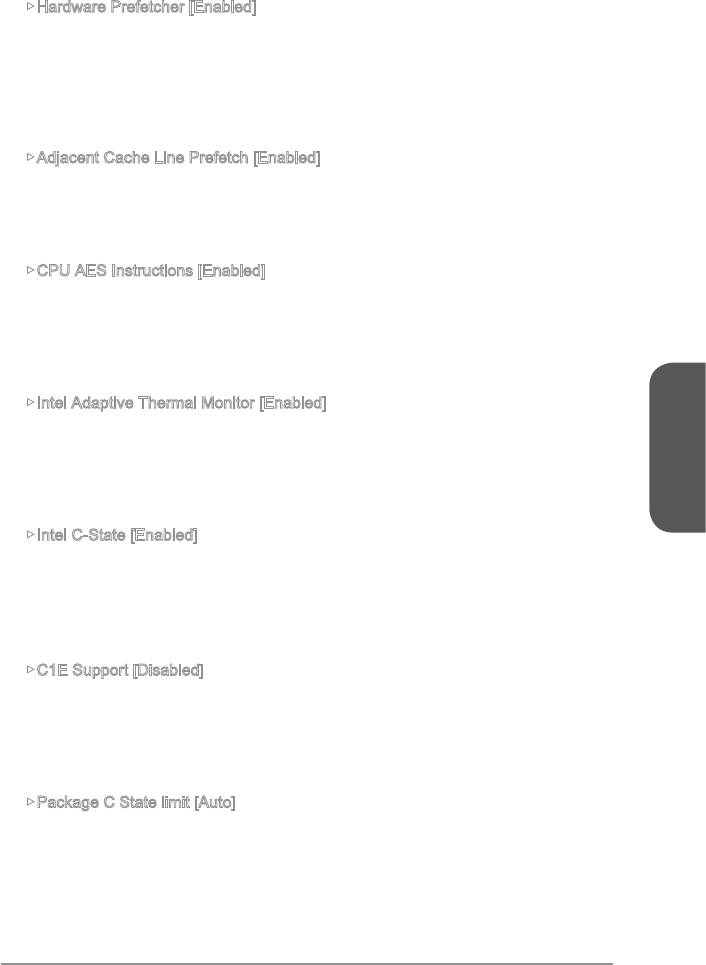
[Disabled] Deaktiviert diese Funktion.
Hardware Prefetcher [Enabled]
Aktivieren oder deaktivieren Sie das Hardware Prefetcher (MLC Streamer
prefetcher).
[Enabled]
Anweisungen aus dem Speicher in den L2-Cache aden um die
.
[Disabled] Deaktiviert den Hardware Prefetcher.
Adjacent Cache Line Prefetch [Enabled]
Aktiviert oder deaktiviert den CPU Hardware Prefetcher (MLC Spatial prefetcher).
[Disabled] Aktiviert nur die angeforderten Cache-Zeilen.
CPU AES Instructions [Enabled]
Aktiviert oder deaktiviert die CPU AES (Advanced Encryption Standard-New
Intel Adaptive Thermal Monitor [Enabled]
Aktiviert oder deaktiviert die Intel Adaptive Thermal-Monitor-Funktion, um die CPU
[Enabled] Drosselt die CPU Kerntakt, wenn die CPU-Temperatur über die
adaptive Temperatur steigt.
Deutsch
[Disabled] Deaktiviert diese Funktion.
Intel C-State [Enabled]
[Enabled] Ermöglicht die Erkennung, wann sich das System im Leerlauf
[Disabled] Deaktiviert diese Funktion.
C1E Support [Disabled]
Aktiviert oder deaktiviert die C1E-Funktion für Stromersparnis im Leerlauf. Diese
[Disabled] Deaktiviert diese Funktion.
Package C State limit [Auto]
Hier können Sie einen CPU C-State-Modus für Stromsparen auswählen, wenn das
ist.
De-51
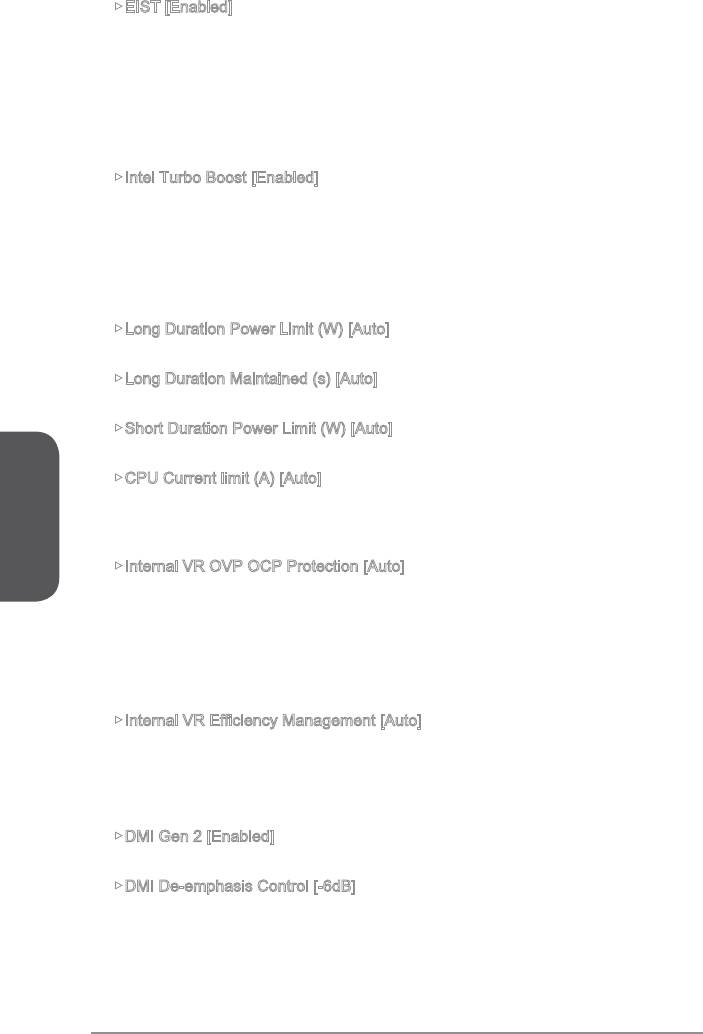
EIST [Enabled]
®
Aktivieren oder deaktivieren Sie die Enhanced Intel
SpeedStep Technologie.
eingestellt.
Stromverbrauch und die durchschnittliche Wärmeproduktion.
[Disabled] Deaktiviert EIST.
Intel Turbo Boost [Enabled]
®
Aktivieren oder deaktivieren Sie Intel
Turbo Boost. Diese Option ist für Simple
erhöhen, wenn das System mehr Leistung benötigt.
[Disabled] Deaktivieren Sie diese Funktion.
Long Duration Power Limit (W) [Auto]
die CPU in Turbo Boost Modus ein.
Long Duration Maintained (s) [Auto]
.
Short Duration Power Limit (W) [Auto]
CPU in Turbo Boost Modus ein.
Deutsch
CPU Current limit (A) [Auto]
Internal VR OVP OCP Protection [Auto]
den CPU internen Spannungsregulator (VR/ Voltage Regulator).
Internal VR Efficiency Management [Auto]
[Disabled] Deaktivierung dieser Funktion.
DMI Gen 2 [Enabled]
Aktiviert oder deaktiviert DMI (Direct Media Interface) Generation 2.
DMI De-emphasis Control [-6dB]
arbeitet die Standardeinstellung am besten.
De-52




